Sony FDR-AX100, FDR-AX100E, HDR-CX900, HDR-CX900E User Manual [nl]
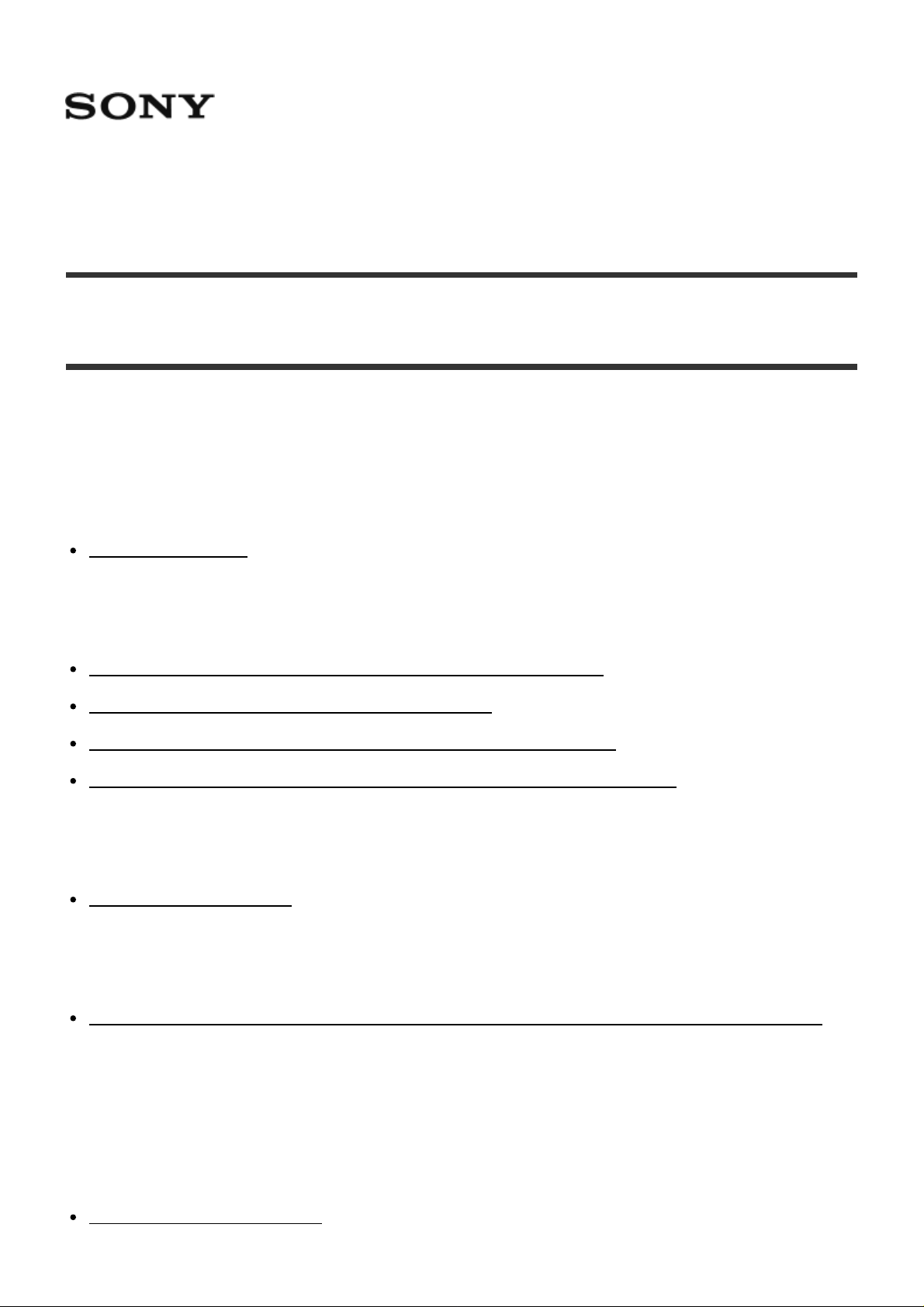
Help-gids: Digitale 4K-videocamera/Digitale HD-videocamera
FDR-AX100/FDR-AX100E/HDR-CX900/HDR-CX900E
Hoe te gebruiken
Voor gebruik
Modelinformatie
Modelinformatie [1]
Onderdelen en bedieningselementen
Onderdelen en bedieningselementen (voorzijde/bovenkant) [2]
Onderdelen en bedieningselementen (zijkant) [3]
Onderdelen en bedieningselementen (achterzijde/onderkant) [4]
Onderdelen en bedieningselementen (draadloze afstandsbediening) [5]
Schermaanduidingen
Schermaanduidingen [6]
Opnameformaat film
Op dit product beschikbare opnameformaten en de daarbij behorende eigenschappen [7]
Aan de slag
De bijgeleverde accessoires controleren
Bijgeleverde accessoires [8]
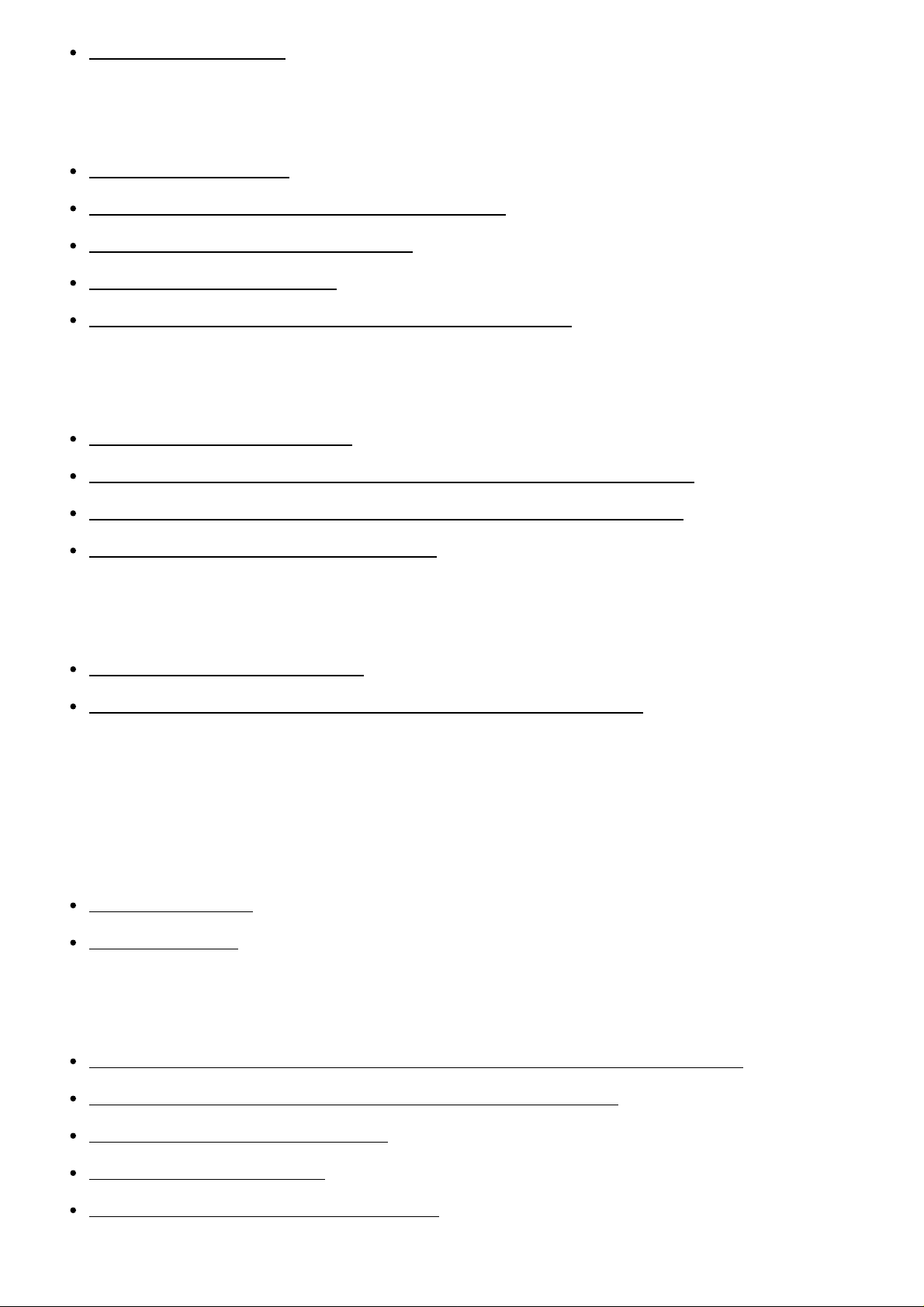
De lenskap opzetten [9]
Voorbereidingen voor de stroombron
De accu bevestigen [10]
De accu opladen met de netspanningsadapter [11]
De accu opladen met uw computer [12]
Het apparaat inschakelen [13]
Dit product gebruiken met stroom van een stopcontact [14]
Eerste instelling
Taal, datum en tijd instellen [15]
De hoek van het LCD-scherm aanpassen om makkelijker te bekijken [16]
De hoek van de beeldzoeker aanpassen om makkelijker te bekijken [17]
Items weergeven op het LCD-scherm [18]
Een geheugenkaart voorbereiden
Een geheugenkaart plaatsen [19]
Soorten geheugenkaarten die u met dit product kunt gebruiken [20]
Opnemen
Films/foto's opnemen
Films opnemen [21]
Foto's maken [22]
De opnamehelderheid handmatig wijzigen
De beeldinstellingen zelf met de hand regelen met de keuzeknop MANUAL [23]
Veelgebruikte menu-items toewijzen aan de MANUAL-knop [24]
De IRIS (diafragma) aanpassen [25]
De sluitertijd aanpassen [26]
De lichtgevoeligheid (ISO) aanpassen [27]
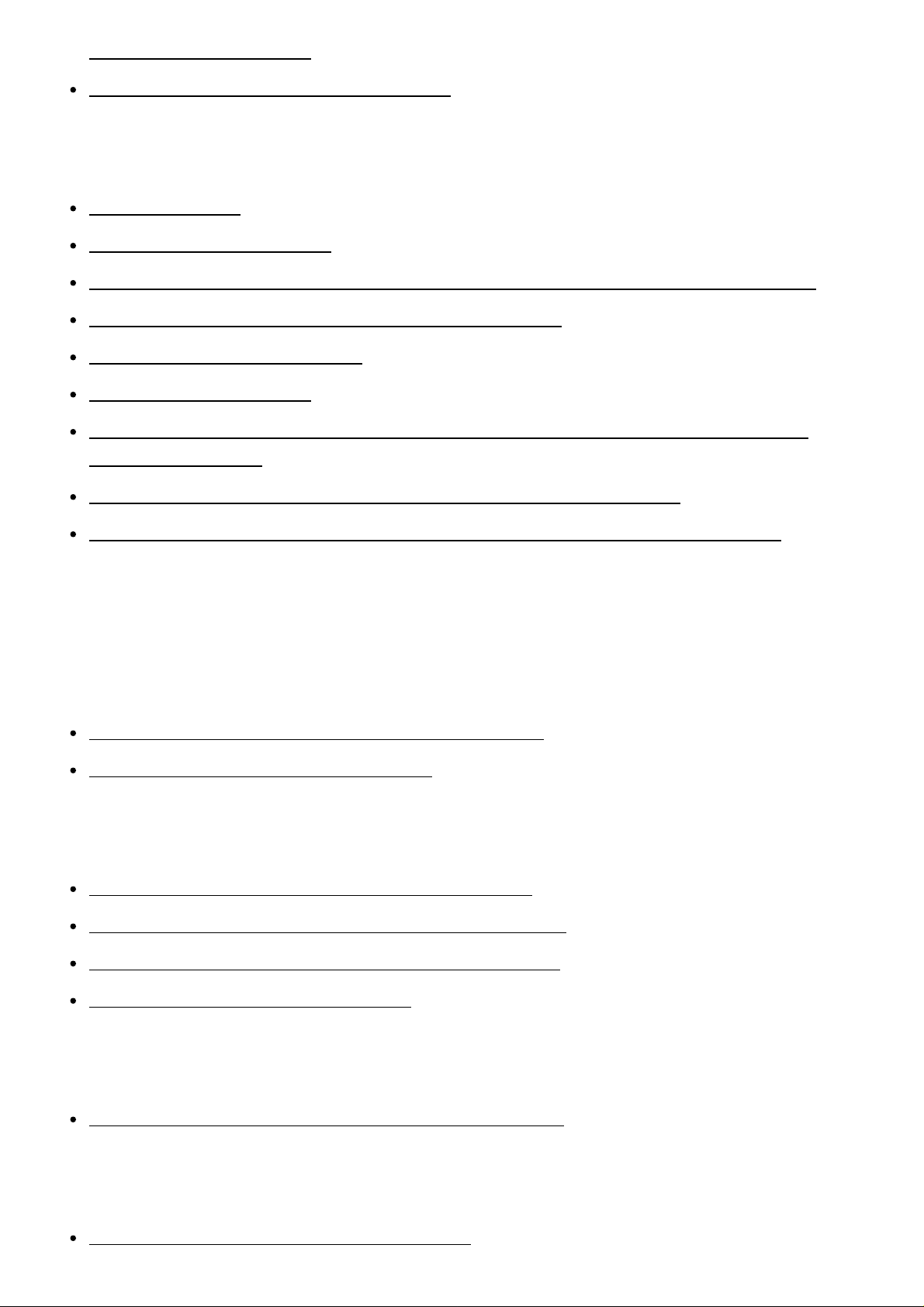
De belichting bijstellen [28]
De lichtintensiteit aanpassen (ND-filter) [29]
Nuttige functies voor het opnemen
In-/uitzoomen [30]
Handmatig scherpstellen [31]
Het beeld vergroten voor een betere handmatige scherpstelling (Scherpstelvergrot.) [32]
Foto's vastleggen tijdens het filmen (Dubbelopname) [33]
Opnemen in de spiegelstand [34]
Intelligent automatisch [35]
Hiermee wordt het volume van de stem gedempt van degene die de film opneemt (Mijn
stemonderdruk.) [36]
Het geselecteerde onderwerp duidelijk opnemen (Gezichtsprioriteit) [37]
Opnamen maken van andere onderwerpen dan mensen (Scherpstellen-volgen) [38]
Afspelen
Beelden afspelen met Gebeurtenisweergave
Films en foto's afspelen met Gebeurtenisweergave [39]
Het scherm bij Gebeurtenisweergave [40]
Beelden afspelen met Gemarkeerde weergave
Een korte film afspelen (Gemarkeerde weergave) [41]
De instellingen voor Gemarkeerde weergave wijzigen [42]
Gemarkeerde weergave opslaan (Scenario opslaan) [43]
Een opgeslagen scenario afspelen [44]
MP4-films (HD-film) afspelen (beeldformaat wijzigen)
MP4-films (HD-film) afspelen (beeldformaat wijzigen) [45]
Beelden wijzigen in het afspeelscherm
Opmerkingen bij het wijzigen van beelden [46]
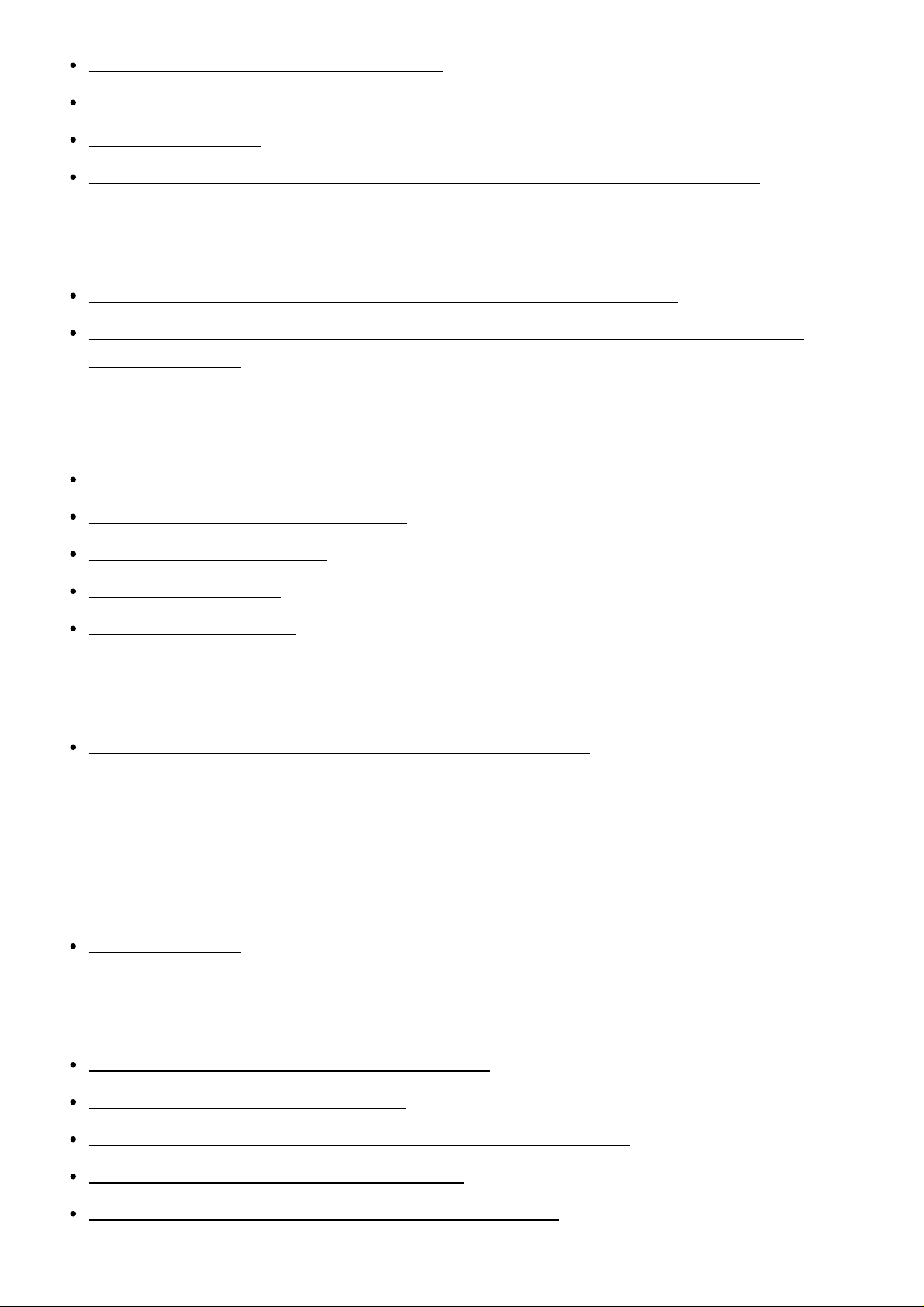
De geselecteerde beelden verwijderen [47]
Op datum verwijderen [48]
Een film splitsen [49]
Een foto vastleggen uit een film (modellen met de USB IN/UIT-aansluitingen) [50]
Beelden afspelen op een 4K-tv
Beelden bekijken op een 4K-tv (modellen met de 4K-functionaliteit) [51]
De functie Afspelen bijsnijden gebruiken bij een XAVC S 4K-film (modellen met de 4K-
functionaliteit) [52]
Beelden afspelen op een HD-TV
Dit product aansluiten op een HD-TV [53]
Geniet van 5.1ch Surround-sound [54]
BRAVIA Sync gebruiken [55]
Over Photo TV HD [56]
Over de HDMI-kabel [57]
Beelden afspelen op een gewone TV (geen HD-TV)
Dit product aansluiten op een gewone TV (geen HD-TV) [58]
Beelden opslaan met externe apparatuur
Films opslaan
Films opslaan [59]
De software PlayMemories Home gebruiken
De software PlayMemories Home gebruiken [60]
Het computersysteem controleren [61]
De software PlayMemories Home op uw computer installeren [62]
Dit product loskoppelen van de computer [63]
Informatie over de speciale software voor dit product [64]
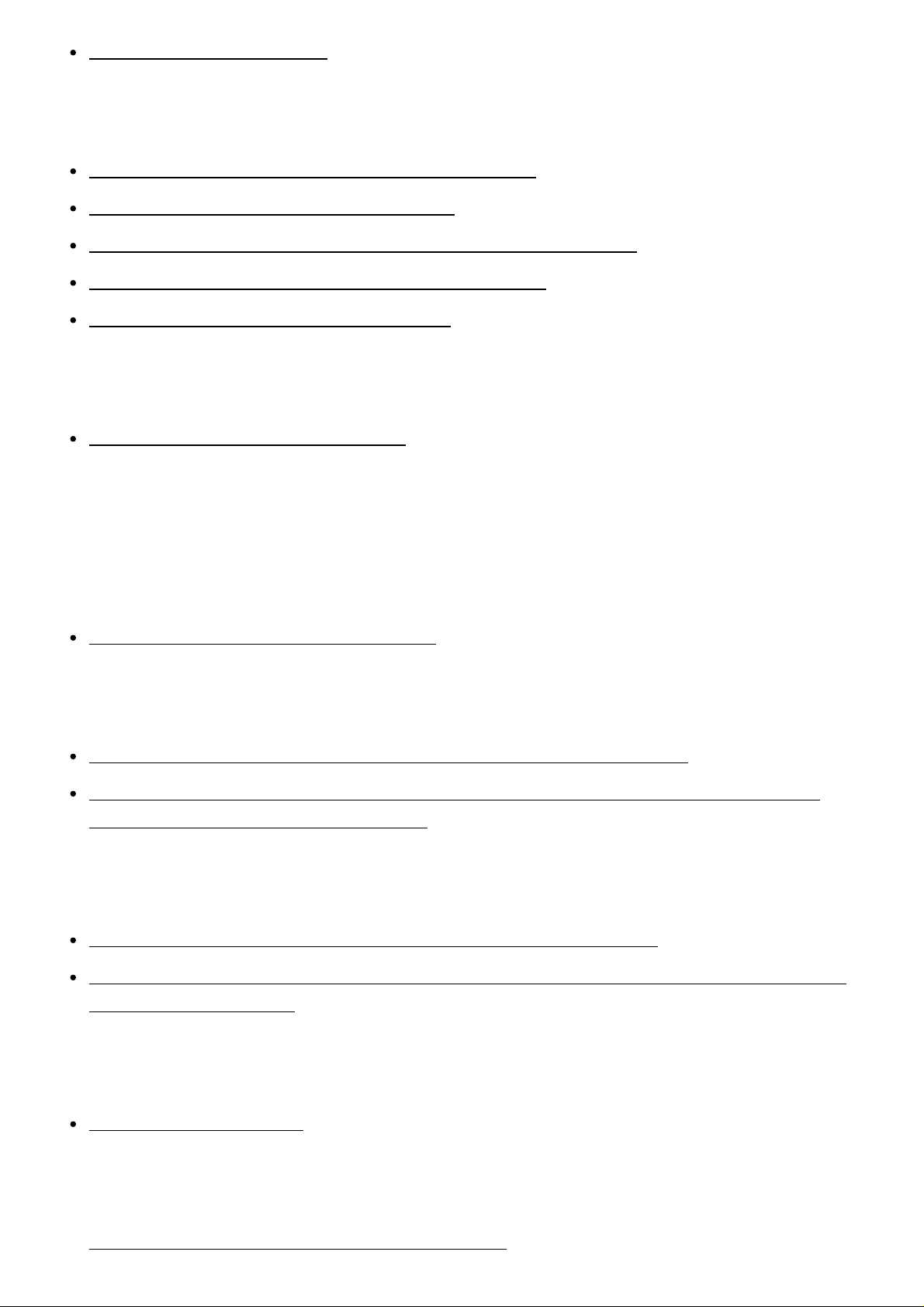
Een Blu-ray-disc maken [65]
Beelden opslaan op een extern medium
Opmerkingen over het gebruik van externe media [66]
Beelden opslaan op een extern medium [67]
De gewenste beelden in dit product opslaan op externe media [68]
Beelden op externe media afspelen met dit product [69]
Beelden op het externe medium wissen [70]
Een disc maken met een recorder
Een disc maken met een recorder [71]
De Wi-Fi-functie gebruiken
Wat u kunt doen met de Wi-Fi-functie
Wat u kunt doen met de Wi-Fi-functie [72]
Bediening met een smartphone
Uw smartphone of tablet gebruiken als draadloze afstandsbediening [73]
Uw smartphone of tablet gebruiken als draadloze afstandsbediening met de NFC-functie
(NFC-one-touch-afstandsbediening) [74]
Beelden overbrengen naar een smartphone
Films (MP4) en foto's overbrengen naar uw smartphone of tablet [75]
Films (MP4) en foto's overbrengen naar uw smartphone of tablet met de NFC-functie (delen
met NFC one-touch) [76]
Beelden overbrengen naar een computer
Naar comput. verznd. [77]
Beelden overbrengen naar een TV
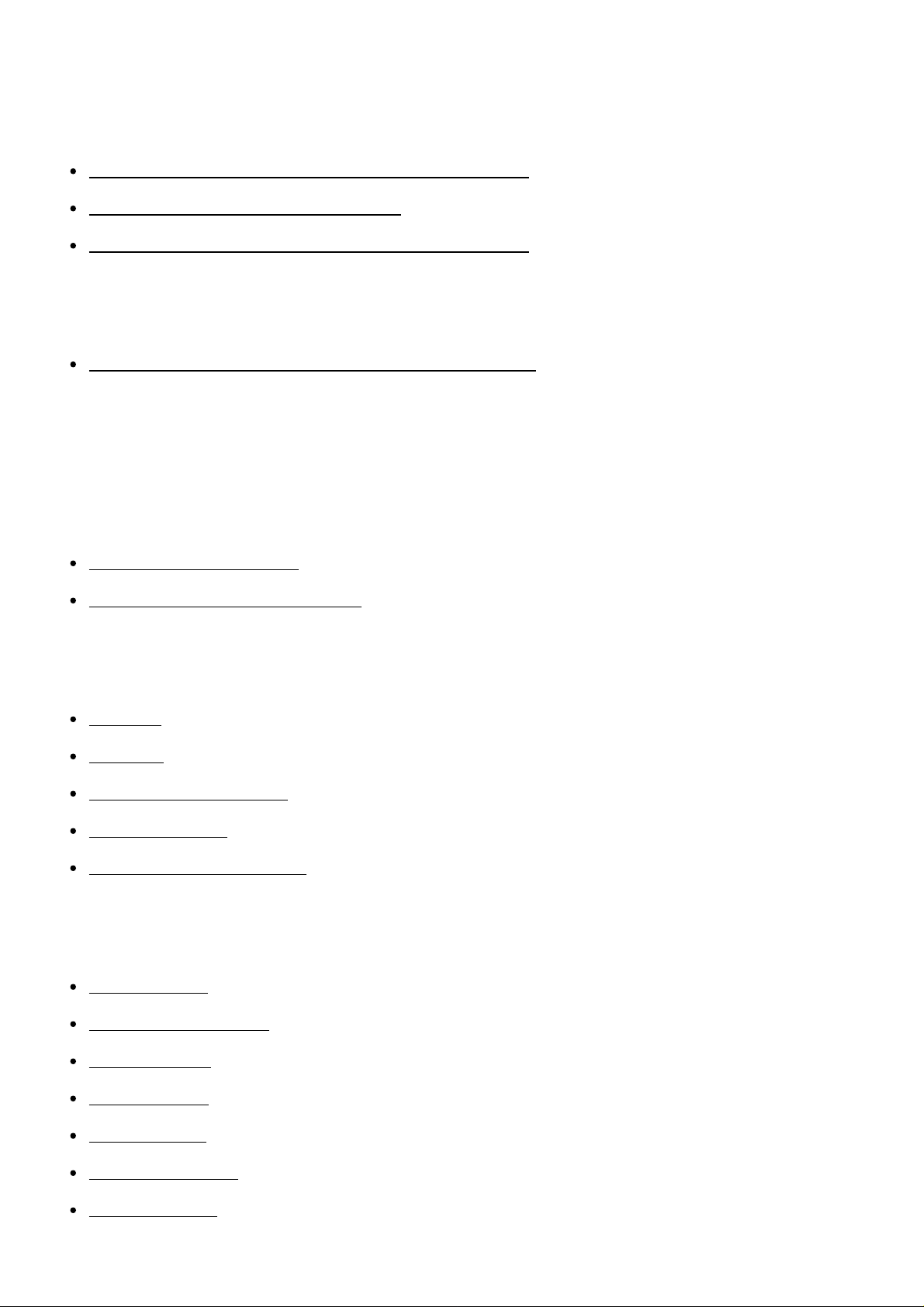
Beelden afspelen op een TV (Op TV bekijken) [78]
Een smartphone aansluiten
Aansluiten op een Android-smartphone of -tablet [79]
Aansluiten op een iPhone of iPad [80]
Aansluiten op een smartphone of tablet met NFC [81]
PlayMemories Mobile installeren
Informatie over de software PlayMemories Mobile [82]
Menubediening
Menu-items gebruiken
Menu-items instellen [83]
Werken met het toetsenbord [84]
Opnamefunctie
Film [85]
Foto [86]
Vloeinde lngz.OPN. [87]
Golfopname [88]
Hogesnelheids- OPN. [89]
Camera/Microfoon
Witbalans [90]
Spotmeter/-focus [91]
Spotmeter [92]
Spotfocus [93]
Belichting [94]
Scherpstellen [95]
AGC-limiet [96]
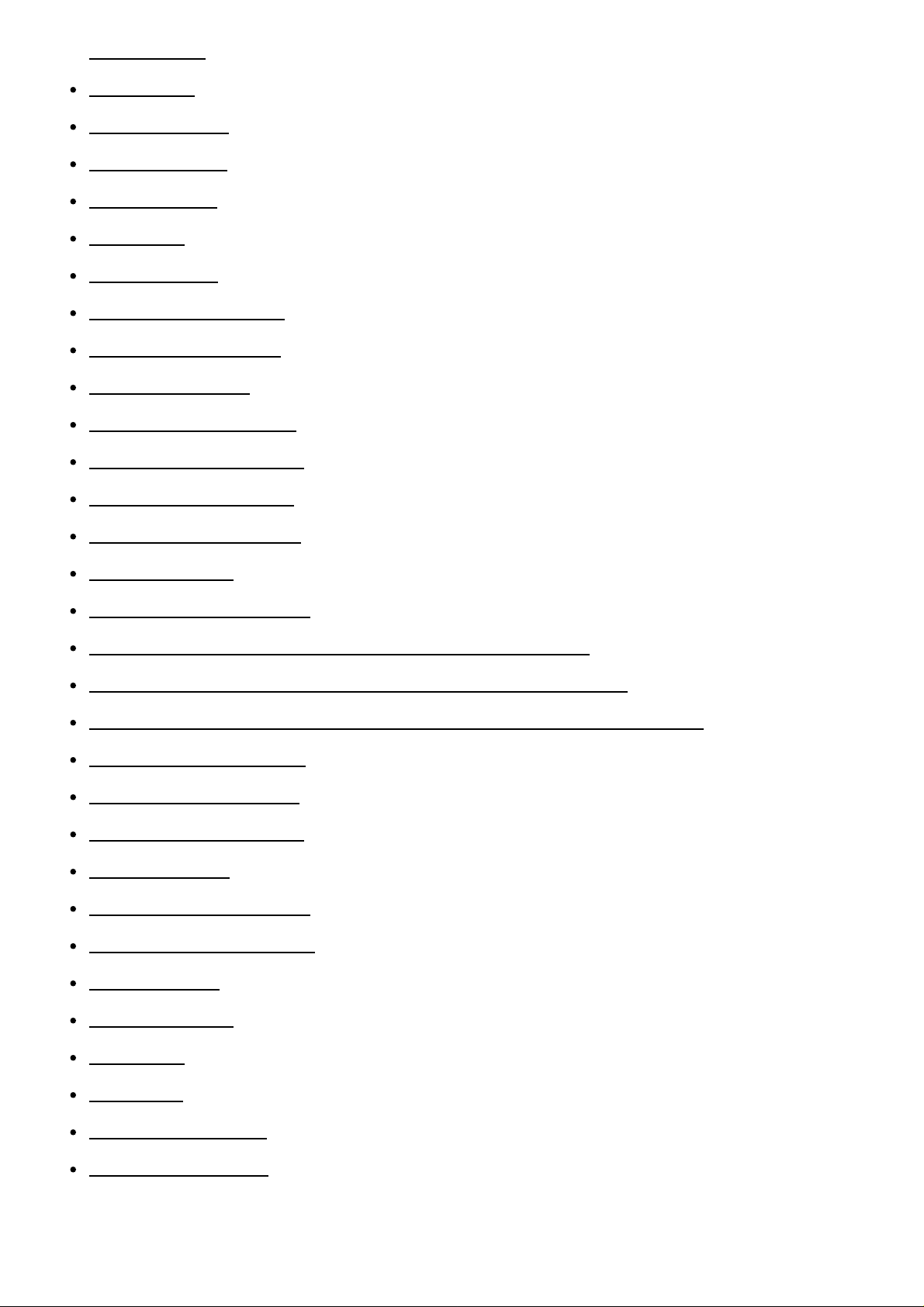
AE keuze [97]
Low Lux [98]
Scènekeuze [99]
Foto-effect [100]
Filmeffect [101]
Fader [102]
Zelfontsp. [103]
SteadyShot (Film) [104]
SteadyShot (foto) [105]
Digitale zoom [106]
Automat. tegenlicht [107]
Regelaarinstellingen [108]
NIGHTSHOT-lamp [109]
Gezichtsherkenning [110]
Lach-sluiter [111]
Lach-herk. gevoeligh [112]
Flitser (Alleen bij het aansluiten van een externe flitser) [113]
Flitsniveau (Alleen bij het aansluiten van een externe flitser) [114]
Rode-ogenvermind. (Alleen bij het aansluiten van een externe flitser) [115]
Mijn stemonderdruk. [116]
Ingeb. zoom microf. [117]
Auto windruisreduct. [118]
Audiostand [119]
Audio opnameniveau [120]
Besturen m. smartph. [121]
Mijn Knop [122]
Stramienlijn [123]
Zebra [124]
Reliëf [125]
Cam.geg.weerg [126]
Audioniv.weerg. [127]
Beelkwaliteit/-formaat
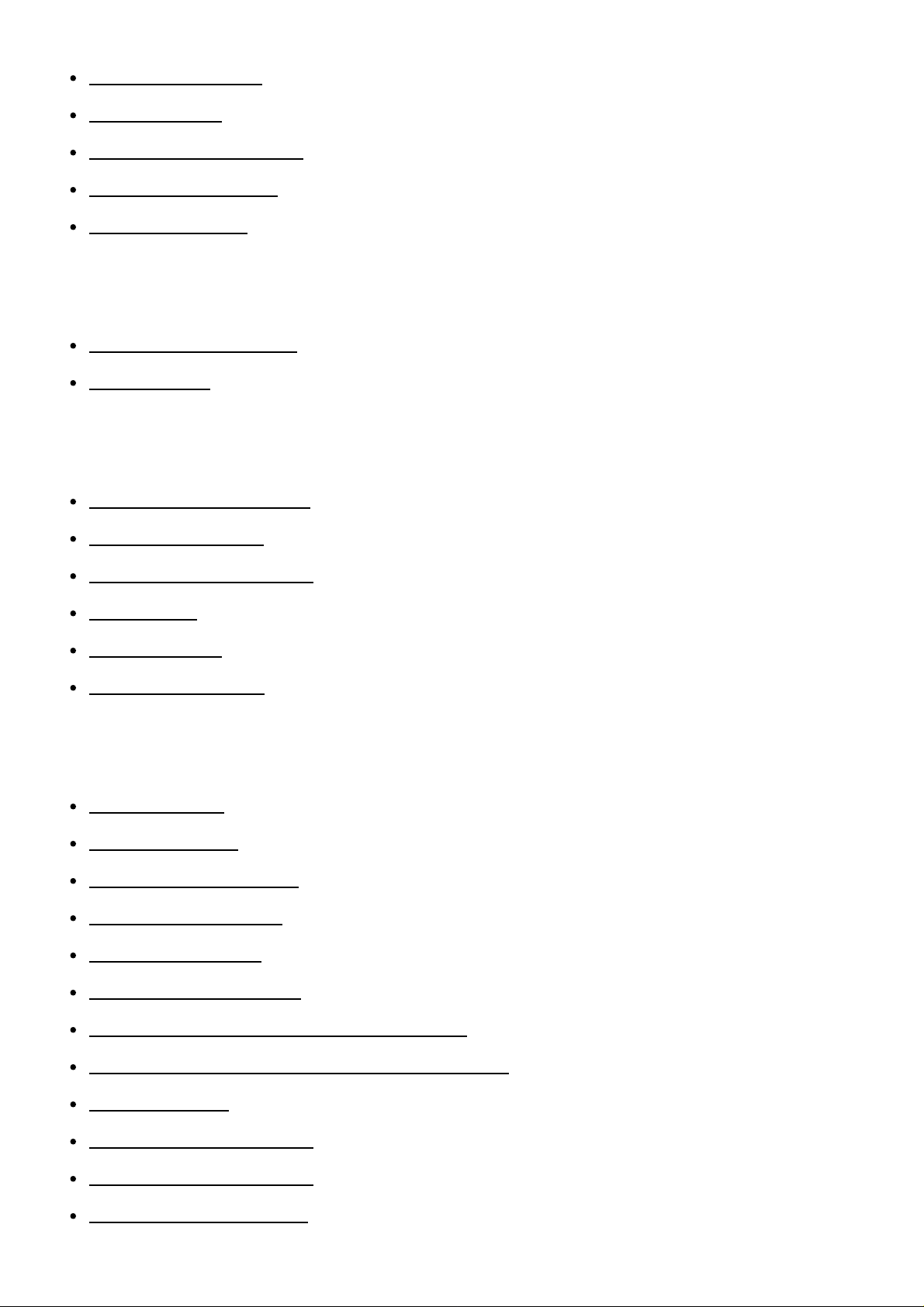
Opnamefunctie [128]
Framerate [129]
Dubbele video-OPN [130]
Bestandsindeling [131]
Beeldformaat [132]
Afspeelfunctie
Gebeurtenisweergv [133]
Scenario [134]
Wijzigen/kopiëren
Naar smartph verznd [135]
Op TV bekijken [136]
Naar comput. verznd. [137]
Wissen [138]
Beveiligen [139]
Direct Kopiëren [140]
Instellingen
Media-info [141]
Formatteren [142]
Bld. db. best. repar. [143]
Bestandsnummer [144]
Gegevenscode [145]
Volume-instellingen [146]
Downl. muz. (HDR-CX900/FDR-AX100) [147]
Muziek verwijder. (HDR-CX900/FDR-AX100) [148]
WPS-Push [149]
Toegangspunt instell. [150]
Naam Appar. Bewerk [151]
MAC-adres weergvn [152]
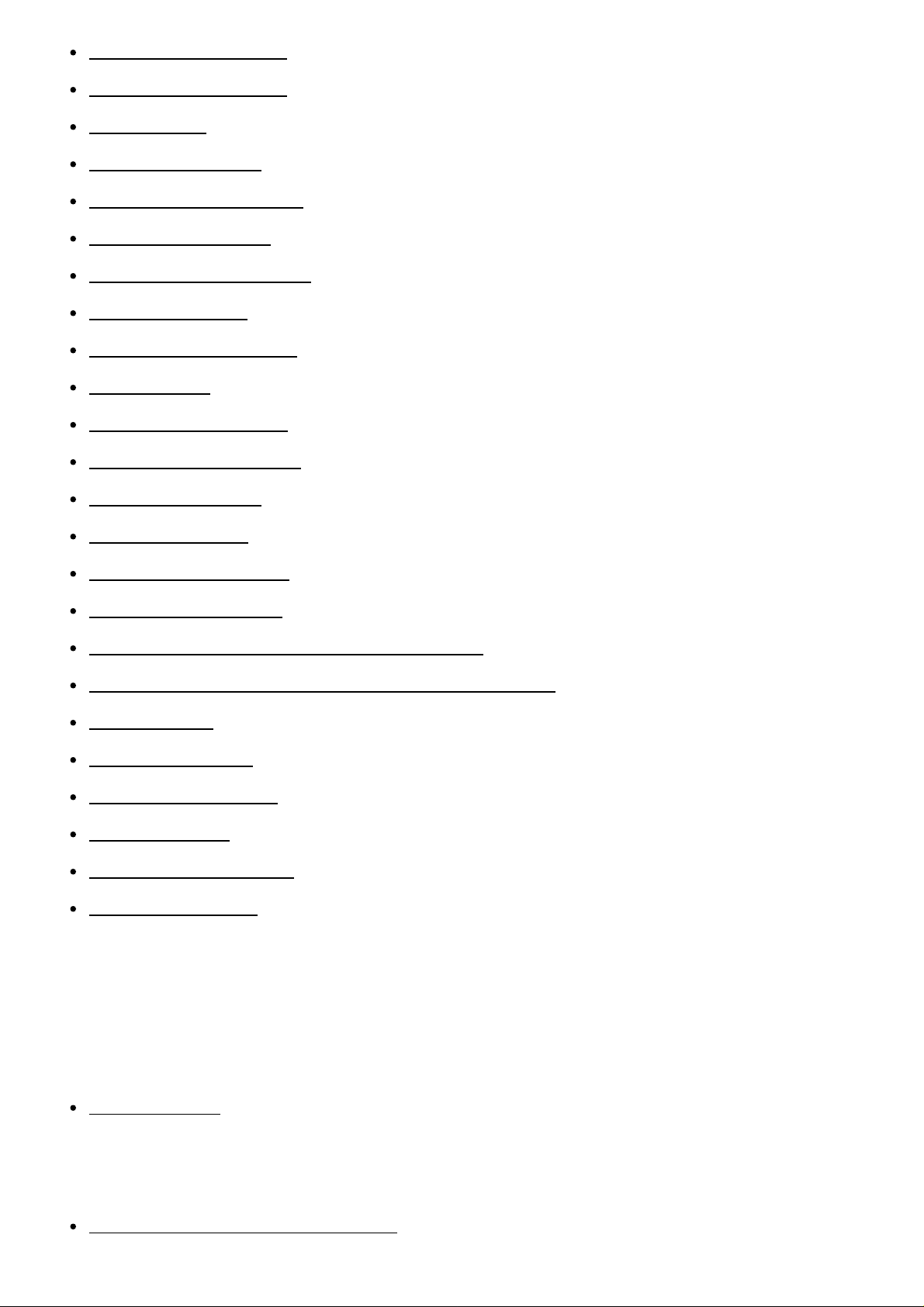
SSID/WW terugst. [153]
Netw.info Terugst. [154]
Type TV [155]
HDMI-resolutie [156]
CTRL. VOOR HDMI [157]
USB-aansluiting [158]
USB-verbindingsinst. [159]
USB-voeding [160]
USB LUN-instelling [161]
Pieptoon [162]
MonitorHelderheid [163]
Weergave-instelling [164]
Vliegtuig-stand [165]
Opnamelamp [166]
Afstandsbediening [167]
Language Setting [168]
24p-functie (HDR-CX900E/FDR-AX100E) [169]
24p-functie annuler. (HDR-CX900E/FDR-AX100E) [170]
Kalibratie [171]
Info over accu [172]
Stroombesparing [173]
Initialiseren [174]
Datum/tijd instellen [175]
Regio instellen [176]
Oplaadtijd/opnameduur van films/aantal opneembare foto's
De oplaadtijd controleren
Oplaadtijd [177]
Verwachte opname- en afspeeltijd voor individuele batterijen
Verwachte opnametijd per accu [178]

Verwachte afspeeltijd per accu [179]
Verwachte opnameduur van films en aantal opneembare foto's
voor een geheugenkaart
Opmerkingen bij opnemen [180]
Verwachte video-opnametijd [181]
Verwacht aantal foto's dat kan worden opgenomen [182]
Bitsnelheid voor elke opnamemodus
Bitsnelheid en opnamepixels [183]
Opgenomen pixels bij elk beeldformaat
Opnamepixels en beeldverhouding [184]
Aanvullende informatie
Voorzorgsmaatregelen
De AVCHD-indeling [185]
Over de geheugenkaart [186]
De InfoLITHIUM-accu [187]
Dit product gebruiken
Gebruik en onderhoud [188]
Aansluiten op een computer, accessoire, enzovoort. [189]
Opmerkingen bij los verkrijgbare accessoires [190]
Over condensvorming [191]
Opmerking bij afdanking/overdracht van de geheugenkaart [192]
Opmerkingen over de draadloze afstandsbediening [193]
Onderhoud
Het LCD-scherm gebruiken [194]
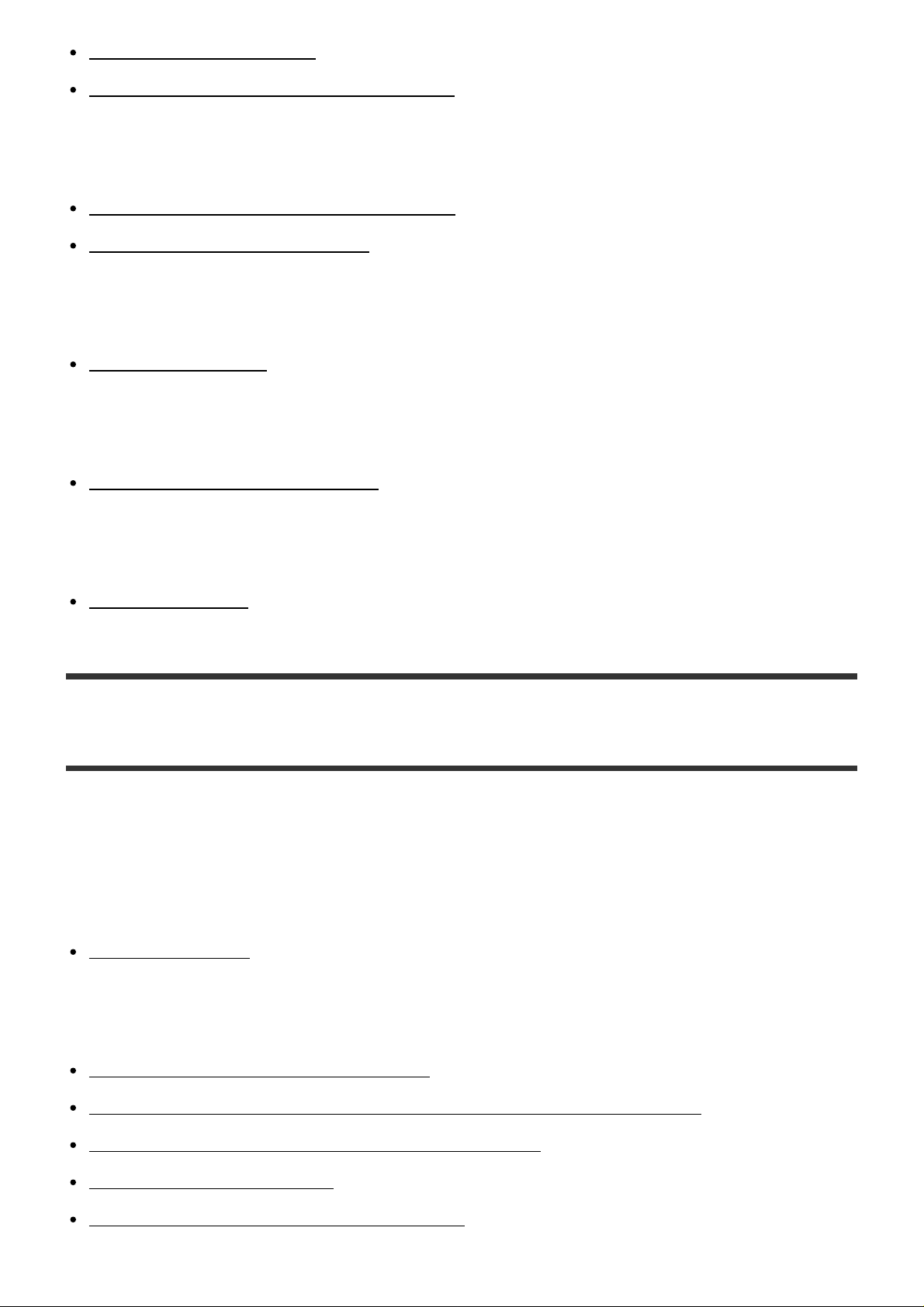
De behuizing reinigen [195]
Over verzorging en opslag van de lens [196]
Dit product in het buitenland gebruiken
Dit product in het buitenland gebruiken [197]
Tijdsverschillen in de wereld [198]
Handelsmerken
Handelsmerken [199]
Licentie
Opmerkingen over de licentie [200]
Zoomniveaus
Zoomniveaus [201]
Probleemoplossing
Probleemoplossing
Bij problemen
Bij problemen [202]
Algemeen
Het toestel wordt niet ingeschakeld. [203]
Dit product functioneert niet, zelfs niet als de stroom is ingeschakeld. [204]
De menu-instellingen zijn automatisch gewijzigd. [205]
Dit product wordt warm. [206]
Intelligent automatisch is uitgeschakeld. [207]
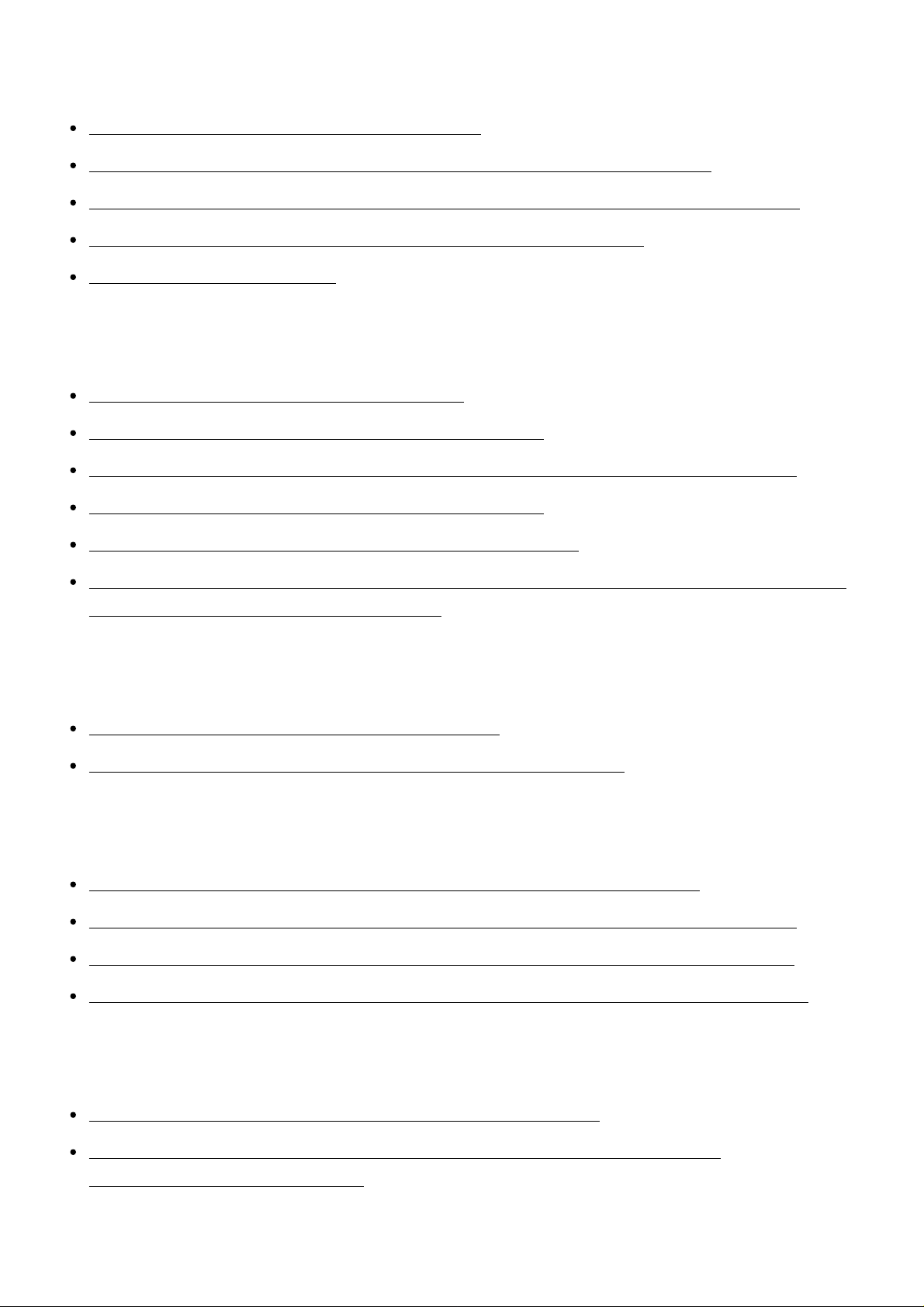
Accu/stroombronnen
De stroom wordt plotseling uitgeschakeld. [208]
Het POWER/CHG (opladen)-lampje brandt niet als u de accu oplaadt. [209]
Het POWER/CHG (opladen)-lampje knippert wanneer de accu wordt opgeladen. [210]
De resterende accuspanning wordt niet correct weergegeven. [211]
De accu raakt snel leeg. [212]
Scherm
Menu-items worden grijs weergegeven. [213]
De knoppen verschijnen niet op het LCD-scherm. [214]
De knoppen op het aanraakscherm werken niet correct of werken helemaal niet. [215]
De knoppen op het LCD-scherm verdwijnen snel. [216]
De monitor vertoont stipjes in de vorm van een raster. [217]
De achtergrondbelichting van het LCD-scherm schakelt zichzelf automatisch uit wanneer dit
product enige tijd niet wordt gebruikt. [218]
Beeldzoeker
Het beeld in de beeldzoeker is niet duidelijk. [219]
Het beeld in de beeldzoeker wordt niet meer weergegeven. [220]
Geheugenkaart
Bewerkingen met de geheugenkaart kunnen niet worden uitgevoerd. [221]
Beelden die zijn opgeslagen op een geheugenkaart, kunnen niet worden gewist. [222]
De naam van het gegevensbestand wordt niet correct weergegeven of knippert. [223]
Beelden kunnen niet worden afgespeeld of de geheugenkaart wordt niet herkend. [224]
Draadloze afstandsbediening
De bijgeleverde draadloze afstandsbediening werkt niet. [225]
Een andere DVD-speler wordt bediend wanneer u de bijgeleverde draadloze
afstandsbediening gebruikt. [226]
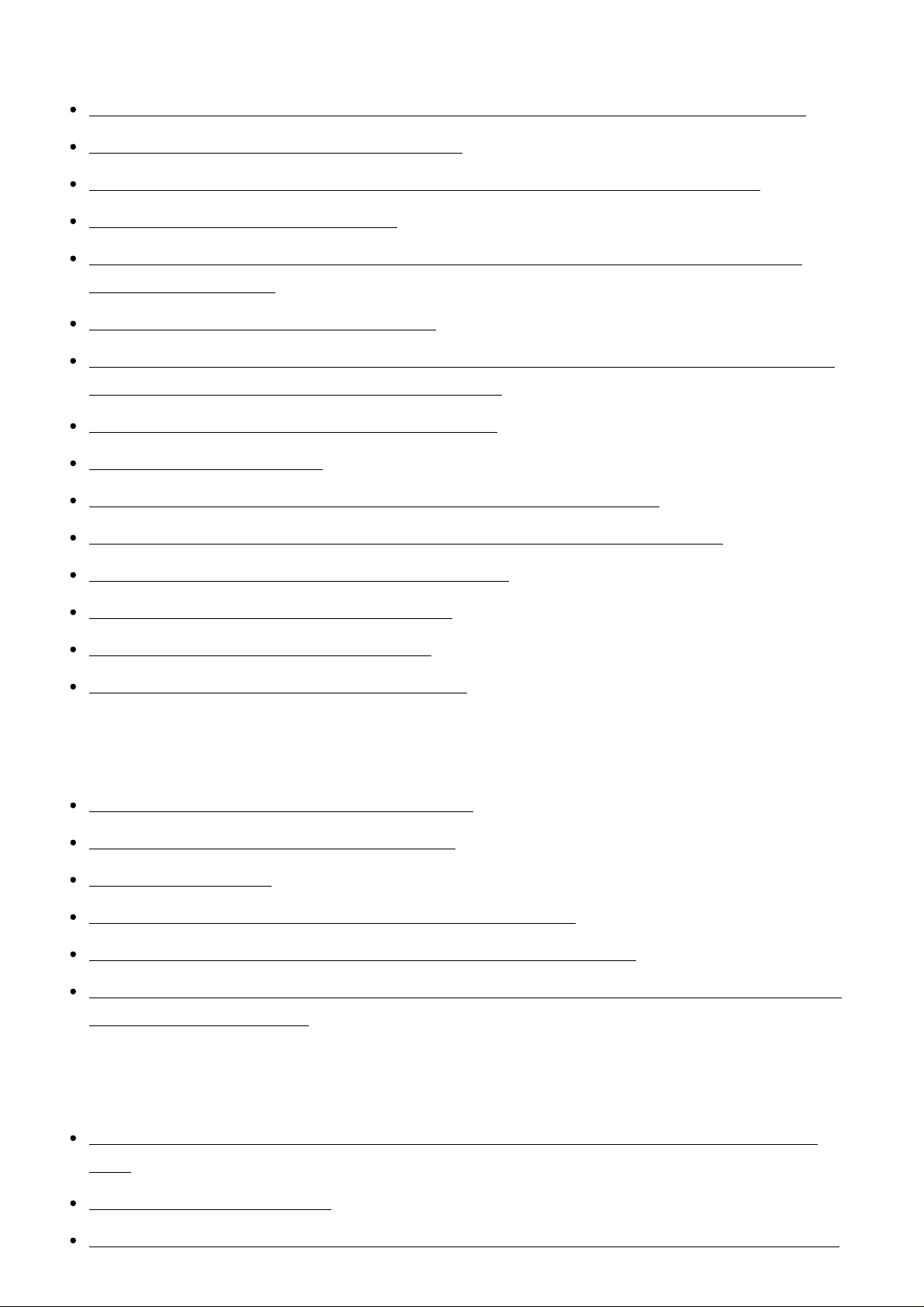
Opnemen
Door op START/STOP of PHOTO te drukken, worden geen beelden opgenomen. [227]
[Besturen m. smartph.], [Naar smartph verznd], [Naar comput. verznd.] of [Op TV bekijken]
Foto's kunnen niet worden opgenomen. [228]
Het toegangslampje blijft branden of knipperen nadat de opname is gestopt. [229]
Het beeldveld ziet er anders uit. [230]
De werkelijke opnameduur voor films is minder dan de verwachte opnameduur van het
opnamemedium. [231]
Dit product is gestopt met opnemen. [232]
Er is een klein verschil tussen het tijdstip waarop u op START/STOP drukt, en het moment
waarop het opnemen werkelijk start of stopt. [233]
Automatisch scherpstellen functioneert niet. [234]
SteadyShot werkt niet. [235]
Beelden kunnen niet correct worden opgenomen of afgespeeld. [236]
De onderwerpen die snel door het beeld gaan, kunnen vervormd lijken. [237]
Horizontale strepen verschijnen op het beeld. [238]
Kan [MonitorHelderheid] niet instellen. [239]
Geluid wordt niet goed opgenomen. [240]
Foto's worden automatisch opgenomen. [241]
Afspelen
Beelden kunnen niet worden afgespeeld. [242]
Foto's kunnen niet worden afgespeeld. [243]
De film staat stil. [244]
Op een miniatuur wordt een pictogram weergegeven. [245]
U hoort geen geluid of bijna geen geluid tijdens het afspelen. [246]
De balans tussen geluid links en rechts is verstoord bij het afspelen van films op computers
of andere apparaten. [247]
Wi-Fi
Het draadloze toegangspunt waarmee u verbinding wilt maken, wordt niet weergegeven.
[248]
[WPS-Push] werkt niet. [249]
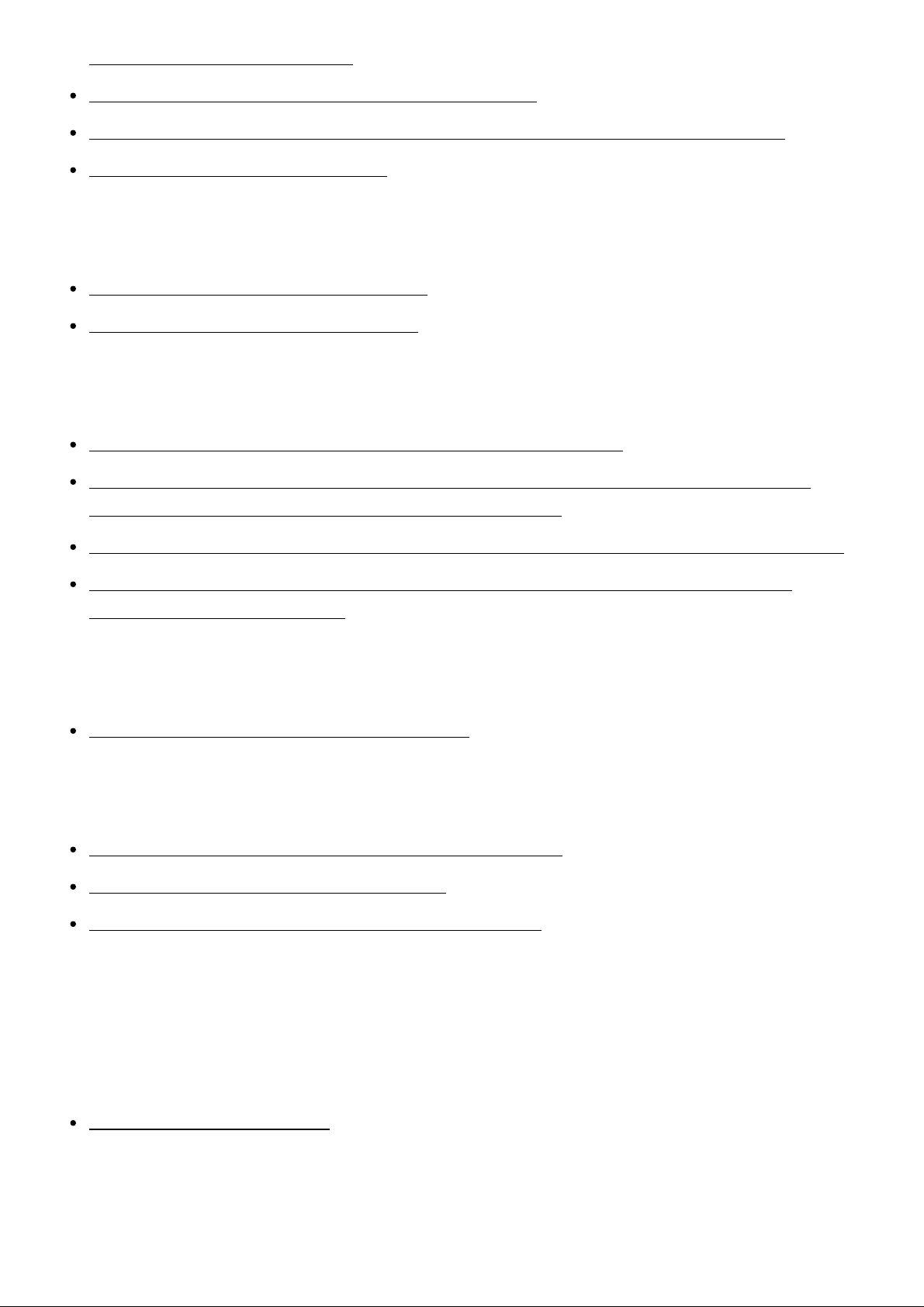
wordt voortijdig beëindigd. [250]
Kan films niet overbrengen naar uw smartphone. [251]
Het opnamescherm wordt niet goed weergegeven. De verbinding is verbroken. [252]
De NFC-verbinding werkt niet. [253]
Films/foto's op dit product bewerken
Het beeld kan niet worden bewerkt. [254]
Een film kan niet worden gesplitst. [255]
Afspelen op een TV
Beeld noch geluid wordt afgespeeld op de aangesloten TV. [256]
De boven-, onder-, linker- en rechterzijde van beelden worden bijgesneden wanneer ze
worden weergegeven op een aangesloten televisie. [257]
Het beeld wordt vervormd weergegeven op een TV met een beeldverhouding van 4:3. [258]
Er verschijnen zwarte balken boven en onder op het LCD-scherm van de TV met een
beeldverhouding van 4:3. [259]
Kopiëren/aansluiten op andere apparaten
Beelden worden niet correct gekopieerd. [260]
Aansluiten op een computer
PlayMemories Home kan niet worden geïnstalleerd. [261]
PlayMemories Home werkt niet goed. [262]
Dit product wordt niet herkend door de computer. [263]
Weergave zelfdiagnose/waarschuwingen
Weergave zelfdiagnose/waarschuwingen
Weergave zelfdiagnose [264]
Waarschuwingen
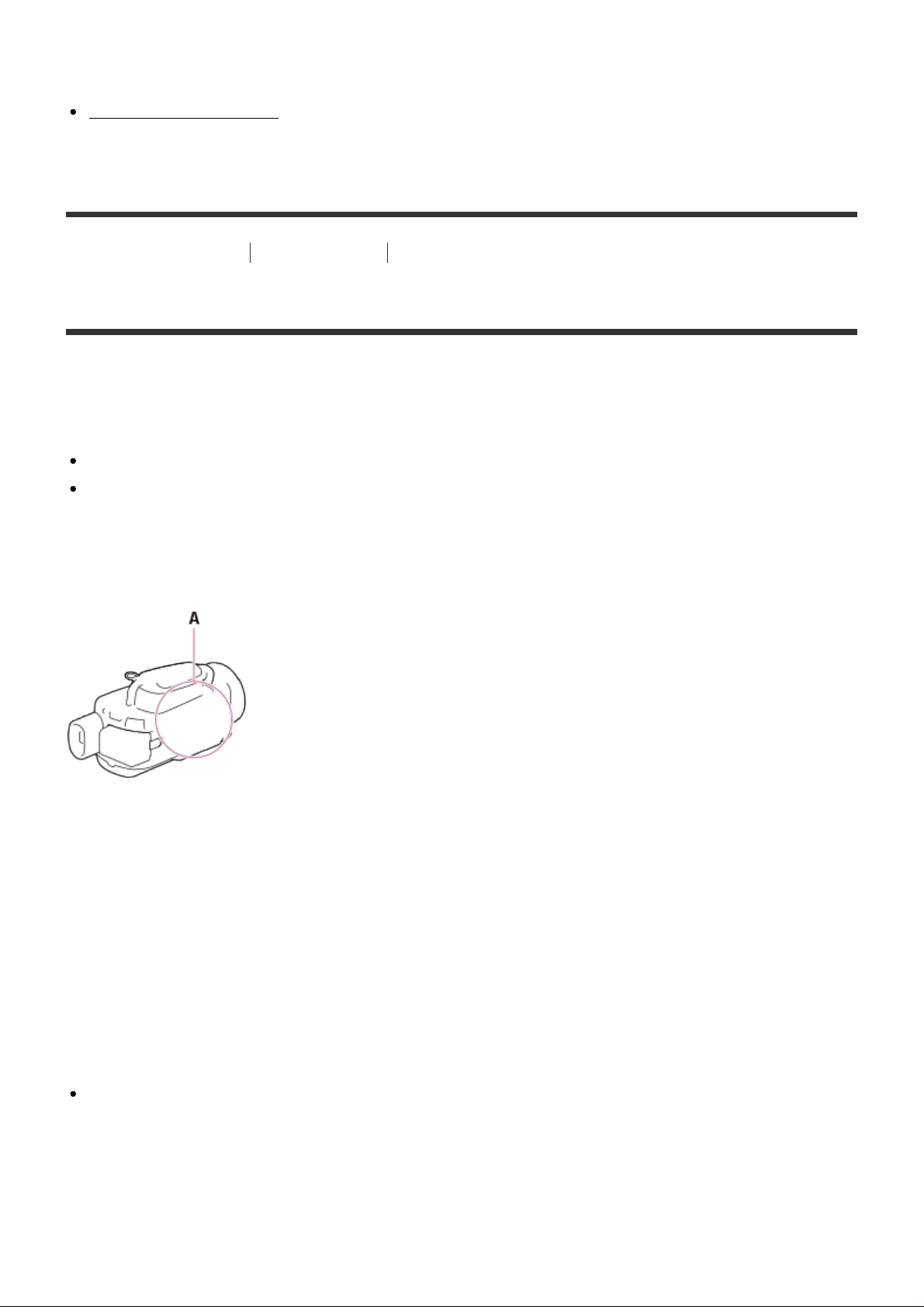
Waarschuwingen
Waarschuwingen [265]
[1] Hoe te gebruiken Voor gebruik Modelinformatie
Modelinformatie
Deze Help-gids behandelt de verschillen in specificaties voor alle modellen samen.
Als u in de beschrijving ziet staan "Modellen met ... " zoals hieronder, controleert u in dit
hoofdstuk of de beschrijving op dit product van toepassing is.
(modellen met de 4K-functionaliteit)
(modellen met het NTSC-kleursysteem)
Om de modelnaam van dit product te bevestigen
Zie de onderzijde van dit product.
A: Modelnaam (FDR-xxxx/HDR-xxxx)
Verschillen in functies
Modellen met het NTSC-kleursysteem: FDR-AX100/HDR-CX900
Modellen met het PAL-kleursysteem: FDR-AX100E/HDR-CX900E
Modellen met de 4K-functionaliteit: FDR-AX100/FDR-AX100E
Modellen met de USB IN/UIT-aansluiting: FDR-AX100/HDR-CX900
Modellen met de USB-alleen UIT-aansluiting: FDR-AX100E/HDR-CX900E
Opmerking
Voor de volgende onderwerpen worden de beschrijvingen uitgelegd bij de modelnaam.
Onderdelen en bedieningselementen
Menu-onderdelen
Verwachte video-opnametijd
Verwacht aantal foto's dat kan worden opgenomen
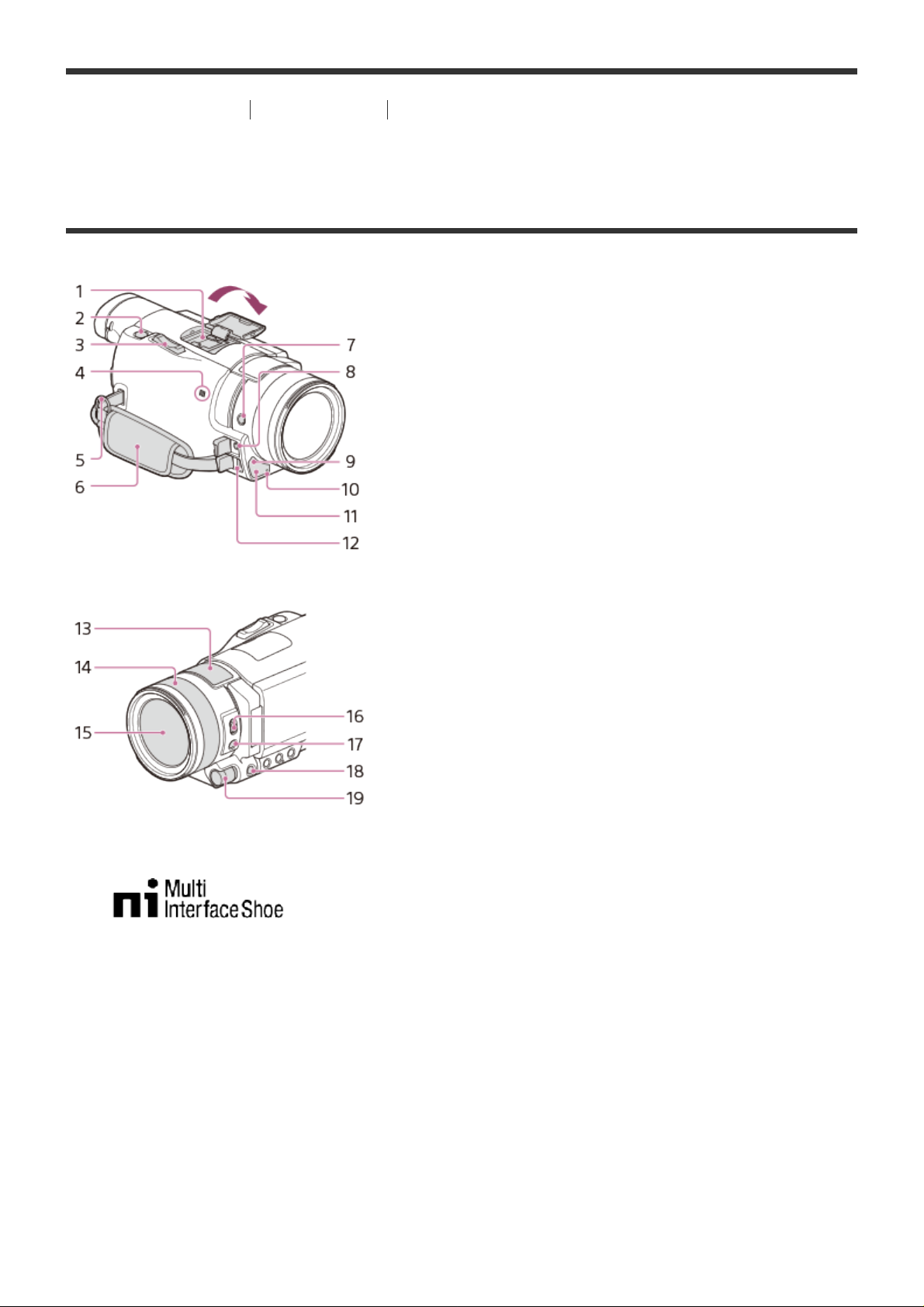
[2] Hoe te gebruiken Voor gebruik Onderdelen en bedieningselementen
Onderdelen en bedieningselementen
(voorzijde/bovenkant)
1. Multi-interfaceschoen
Ga voor meer informatie over compatibele accessoires voor de multi-interfaceschoen naar
de Sony-website in uw regio of raadpleeg uw Sony-leverancier of een plaatselijke, door
Sony-erkende onderhoudsdienst.
De werking met accessoires van andere fabrikanten wordt niet gegarandeerd. Als u een
schoenadapter (afzonderlijk verkrijgbaar) gebruikt, kunt u ook accessoires gebruiken die
compatibel zijn met een Active Interface Shoe.
2. PHOTO-knop
3. Motorzoomknop
4. N-markering
NFC: Near Field Communication
5. Lus voor schouderriem
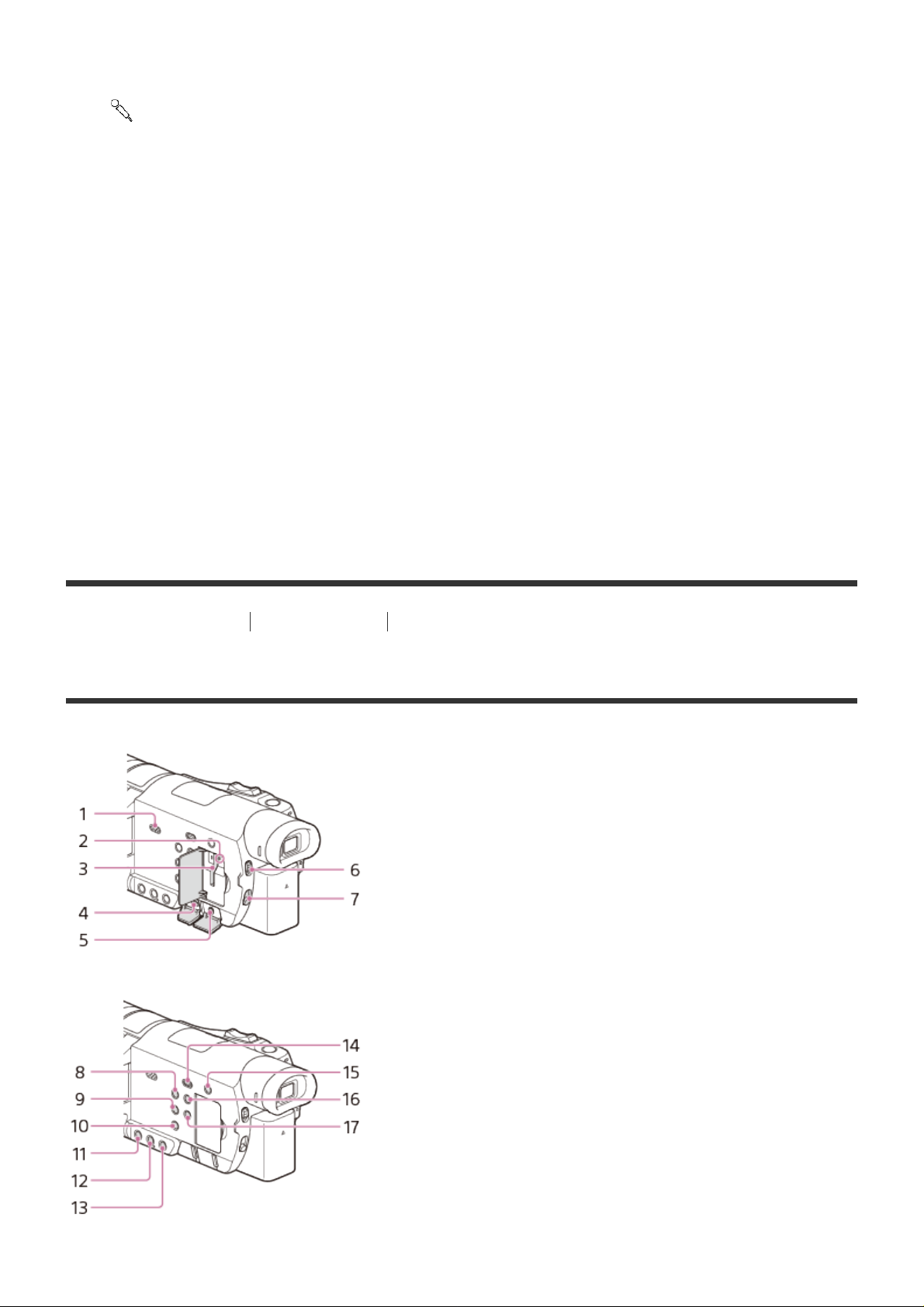
6. Handgreepband
7. FOCUS MAGNIFIER-knop
8. (microfoon)-aansluiting (PLUG IN POWER)
9. Afstandsbedieningssensor
10. Camera-opnamelampje
11. NIGHT SHOT-lampje
12. Multi/Micro USB-aansluiting
Ondersteunt Micro USB-compatibele apparaten.
Als u een adapterkabel (afzonderlijk verkrijgbaar) gebruikt, kunt u ook accessoires
gebruiken via een A/V R-aansluiting.
13. Ingebouwde microfoon
14. Lensring
15. Lens (ZEISS-lens)
16. ZOOM/FOCUS-schakelaar
17. AF/MF-knop
18. MANUAL-knop
19. Keuzeknop MANUAL
[3] Hoe te gebruiken Voor gebruik Onderdelen en bedieningselementen
Onderdelen en bedieningselementen (zijkant)
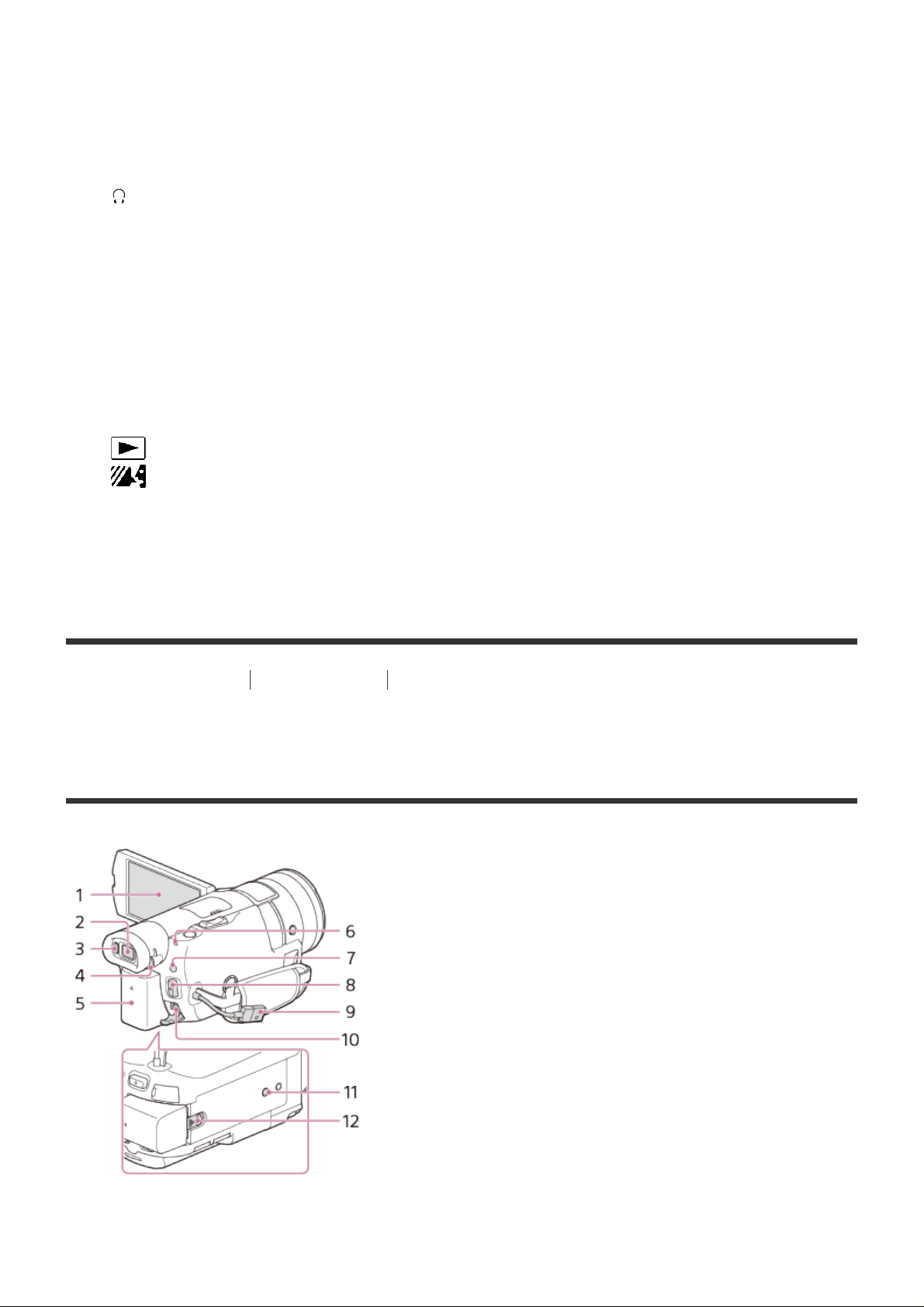
1. Luidspreker
2. Toegangslampje geheugenkaart
Als het lampje brandt of knippert, leest of schrijft het product gegevens.
3. Geheugenkaartgleuf
4. HDMI OUT-aansluiting
5. (hoofdtelefoon)-aansluiting
6. ND FILTER (AUTO/MANUAL)-schakelaar
7. ND FILTER-schakelaar
8. POWER-knop
9. WHITE BALANCE-knop
10. PROGRAM AE-knop
11. IRIS-knop
12. GAIN/ISO-knop
13. SHUTTER SPEED-knop
14. (Beelden weergeven)-knop
15. (Mijn stemonderdruk.)-knop
Onderdrukt de stem van de persoon die de film opneemt.
16. DISPLAY-knop
17. NIGHT SHOT-knop
[4] Hoe te gebruiken Voor gebruik Onderdelen en bedieningselementen
Onderdelen en bedieningselementen
(achterzijde/onderkant)
1. LCD-scherm/aanraakscherm
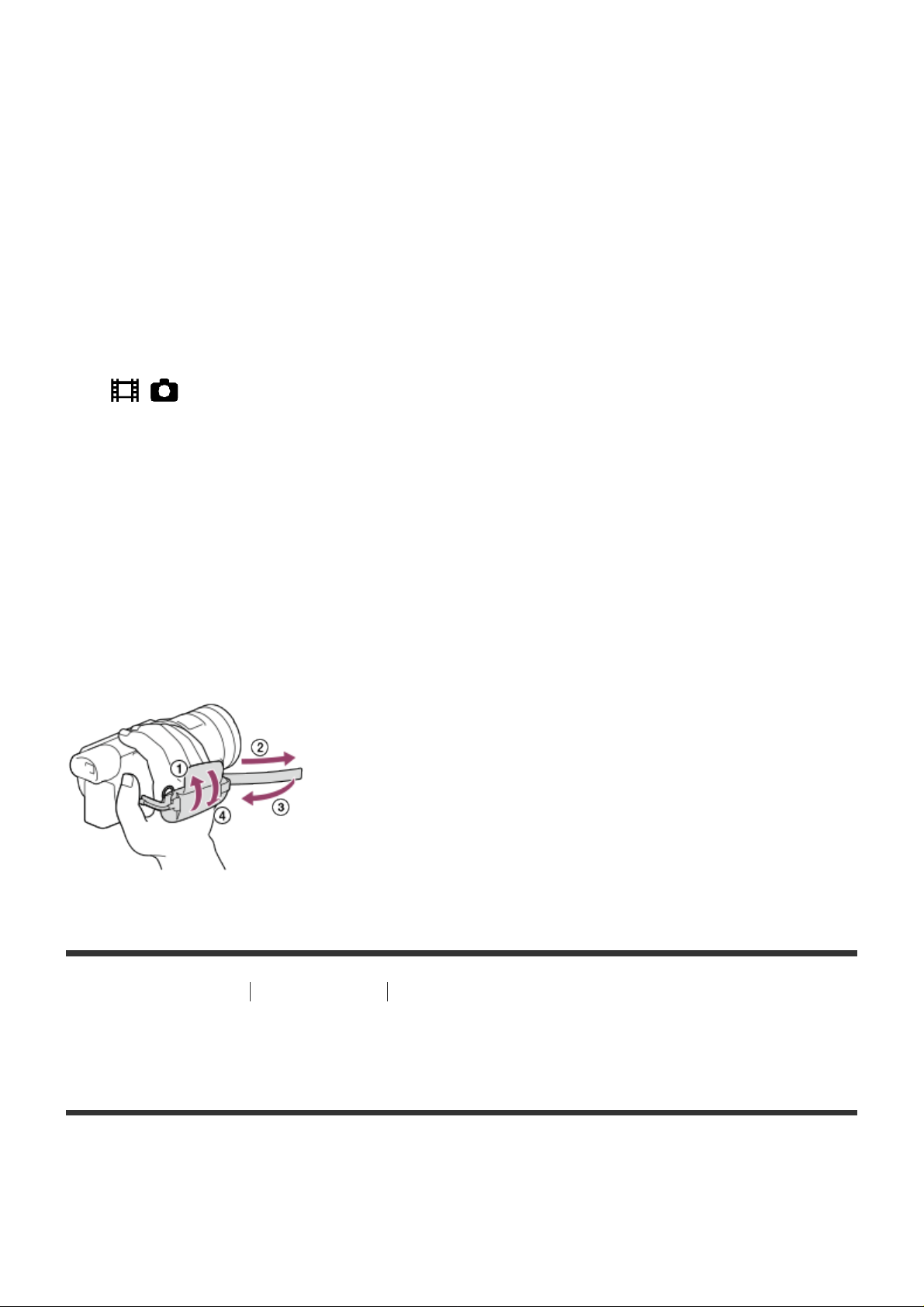
Als u het LCD-paneel 180 graden draait, kunt u het LCD-scherm sluiten met het scherm
naar buiten gericht. Dit is handig tijdens het afspelen.
2. Beeldzoeker
Dit product is geactiveerd wanneer de beeldzoeker is uitgetrokken.
3. Oogsensor
Trek de beeldzoeker uit wanneer het LCD-scherm gesloten is, en breng uw oog dichter
voor de beeldzoeker. U kunt uw onderwerp bekijken door de beeldzoeker.
4. Scherpstelknop lens beeldzoeker
Gebruik de scherpstelknop van de beeldzoekerlens wanneer de beeldzoeker wazige
indicaties geeft.
5. Accu
6. POWER/CHG (opladen)-lampje
7. / (Opnamefunctie)-knop
8. START/STOP-knop
9. Ingebouwde USB-kabel
10. DC IN-aansluiting
11. Bevestigingsopening voor statief
Voor bevestiging van een statief (afzonderlijk verkrijgbaar, de schroeflengte mag niet meer
dan 5,5 mm bedragen). Of dit product in de juiste richting kan worden bevestigd, is
afhankelijk van de specificaties van het statief.
12. BATT (accu)-ontgrendelingsknop
De handgreepband vastmaken
[5] Hoe te gebruiken Voor gebruik Onderdelen en bedieningselementen
Onderdelen en bedieningselementen (draadloze
afstandsbediening)

1. DATA CODE-knop
Geeft de datum, tijd en instelgegevens van de camera weer wanneer u op deze knop drukt
tijdens het afspelen.
2. PHOTO-knop
Het beeld op het scherm wordt opgenomen als stilstaand beeld wanneer u op deze knop
drukt.
3. SCAN/SLOW-knoppen
4. / (Vorige/Volgende)-knoppen
5. PLAY-knop
6. STOP-knop
7. DISPLAY-knop
8. Zender
9. START/STOP-knop
10. Motorzoomknoppen
11. PAUSE-knop
12. VISUAL INDEX-knop
Geeft een VISUAL INDEX-scherm weer tijdens het afspelen.
13. / / / /ENTER-knoppen
Als u op een van deze knopen drukt, wordt er een lichtblauw kader weergegeven op het
LCD-scherm. Selecteer een knop of item met / / / en druk vervolgens op ENTER
ter bevestiging.
[6] Hoe te gebruiken Voor gebruik Schermaanduidingen
Schermaanduidingen
Wanneer u de instellingen wijzigt worden de volgende aanduidingen weergegeven.
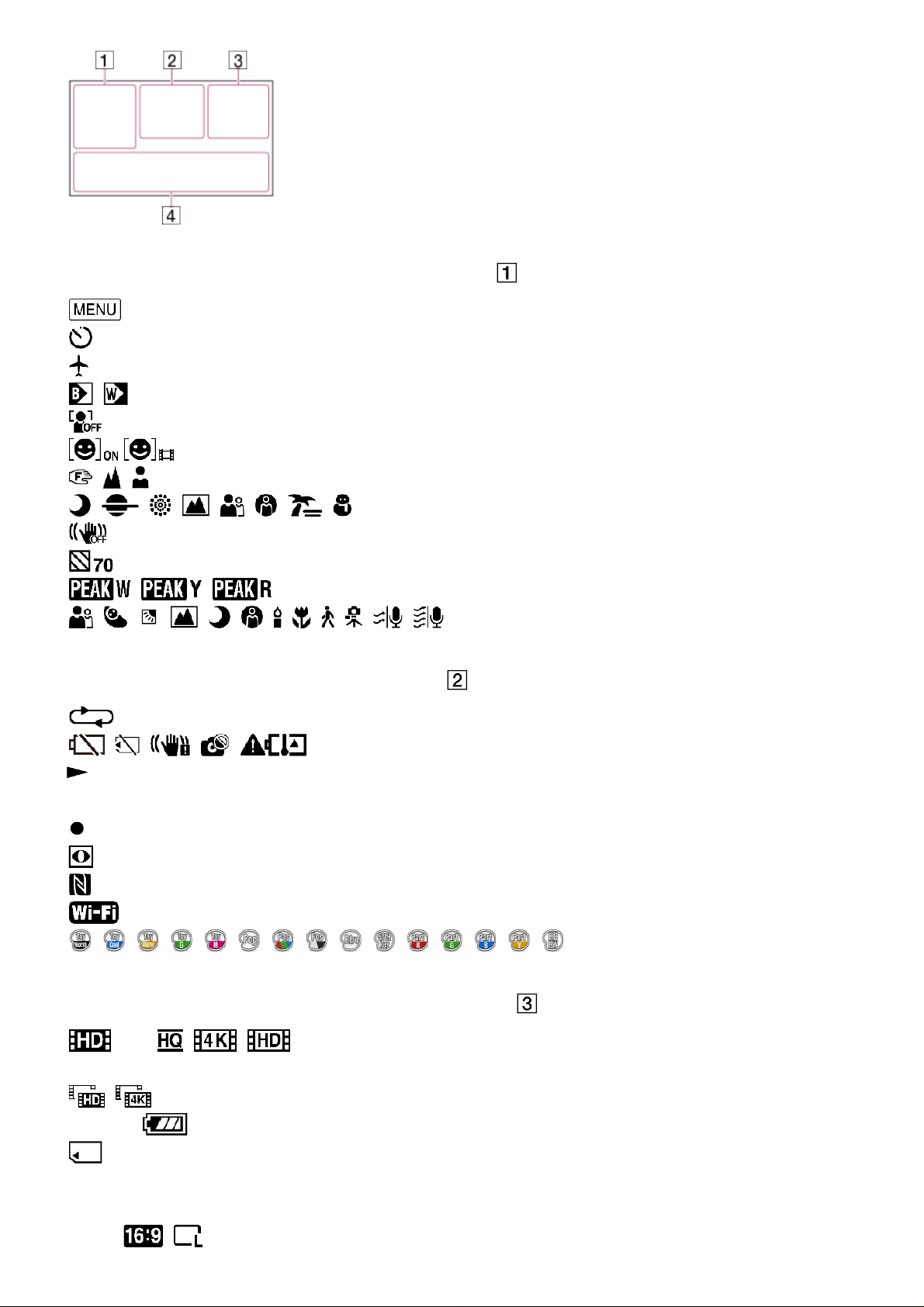
Aan de linkerzijde van het scherm ( )
MENU-knop
Opnemen met zelfontspanner
[Vliegtuig-stand] ingesteld op [Aan]
Fader
[Gezichtsherkenning] ingesteld op [Uit]
[Lach-sluiter]
Handmatige scherpstelling
Scènekeuze
SteadyShot uit
Zebra
Reliëf
Intelligent automat.
In het midden van het scherm ( )
Slide show-inst.
Waarschuwing
Terugspeelmodus
OPNAME/STBY Opnamemodus
AE/AF vergrendeling
Nightshot
NFC
Wi-Fi
Foto-effect
Aan de rechterzijde van het scherm ( )
60i Framesnelheid (30p/60p/50p/60i/50i/24p/25p), opnamemodus
(PS/FX/FH/HQ/LP) en filmformaat
Dubbele video-OPN
60 min Resterende accu
Opnemen/terugspelen/media bewerken
0:00:00 Teller (uur:minuut:seconde)
00min Geschatte opnametijd
9999 20,0M/14,2M Geschat aantal te maken foto-opnames en fotoformaat
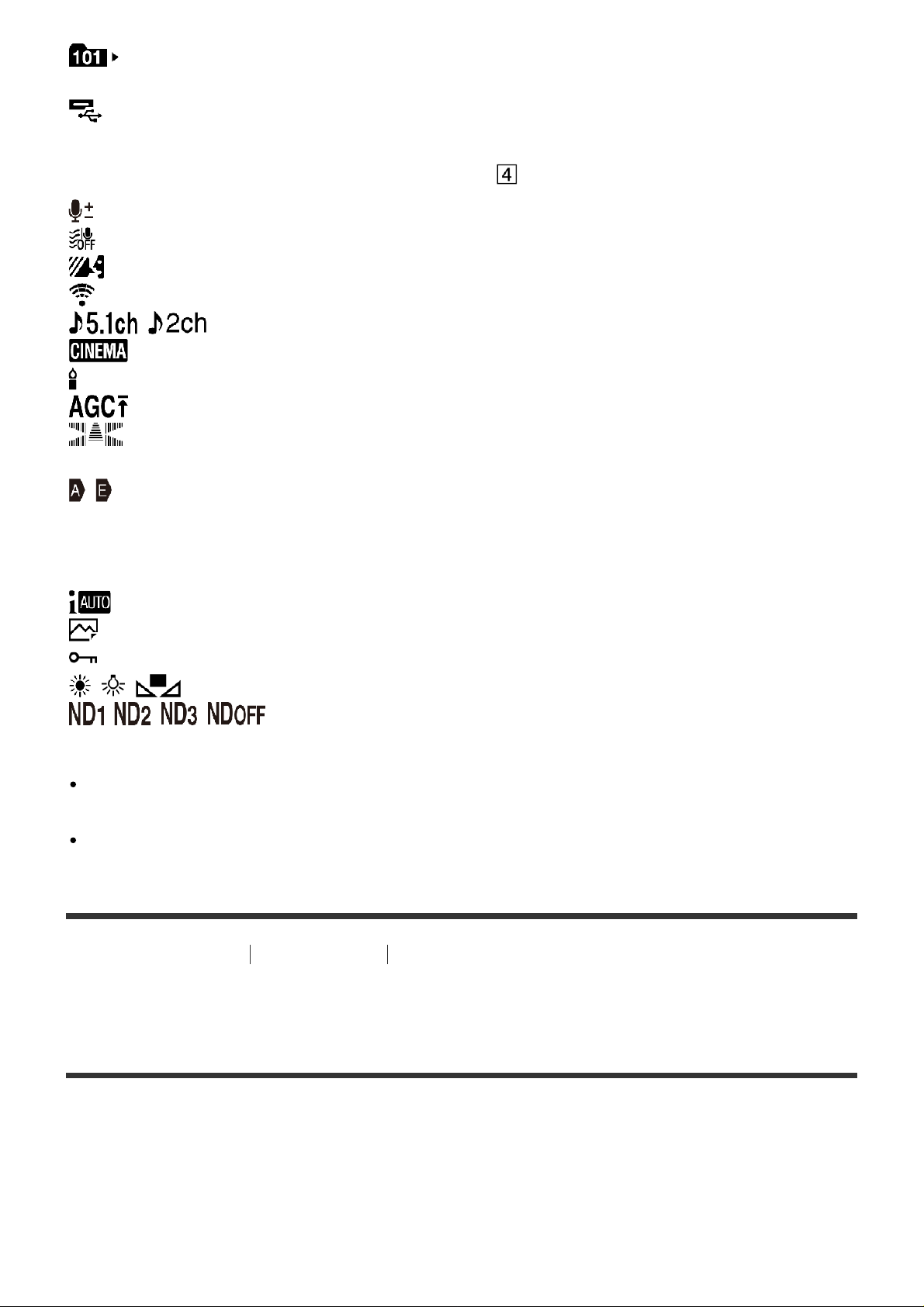
Terugspeelmap van de geheugenkaart
100/112 Huidige film of foto/Totaal aantal opgenomen films of foto's
Verbinding met het externe media-apparaat
Aan de onderzijde van het scherm ( )
Audio opnameniveau
[Auto windruisreduct.] ingesteld op [Uit]
[Mijn stemonderdruk.] ingesteld op [Aan]
Ingeb. zoom microf.
Audiostand
Filmeffect
Low Lux
AGC-limiet
Audioniv.weerg.
EV AE keuze
Belichting Autom./Handmatig
F2,8 IRIS
30dB Toename
60 Sluitertijd
Intelligent automat.
Naam gegevensbestand
Beveiligen
5500K Witbalans
ND-filter
Opmerking
Aanduidingen en hun posities zijn benaderingen en kunnen afwijken van de werkelijke
weergave.
Sommige aanduidingen kunnen, afhankelijk van het model, wel of niet worden weergegeven.
[7] Hoe te gebruiken
Voor gebruik Opnameformaat film
Op dit product beschikbare opnameformaten en de daarbij
behorende eigenschappen
Dit product ondersteunt XAVC S 4K (modellen met de 4K functionaliteit), XAVC S HD en
AVCHD. De beeldkwaliteit van XAVC S 4K is 4 keer beter dan conventionele High-Definition
beeldkwaliteit.
XAVC S 4K
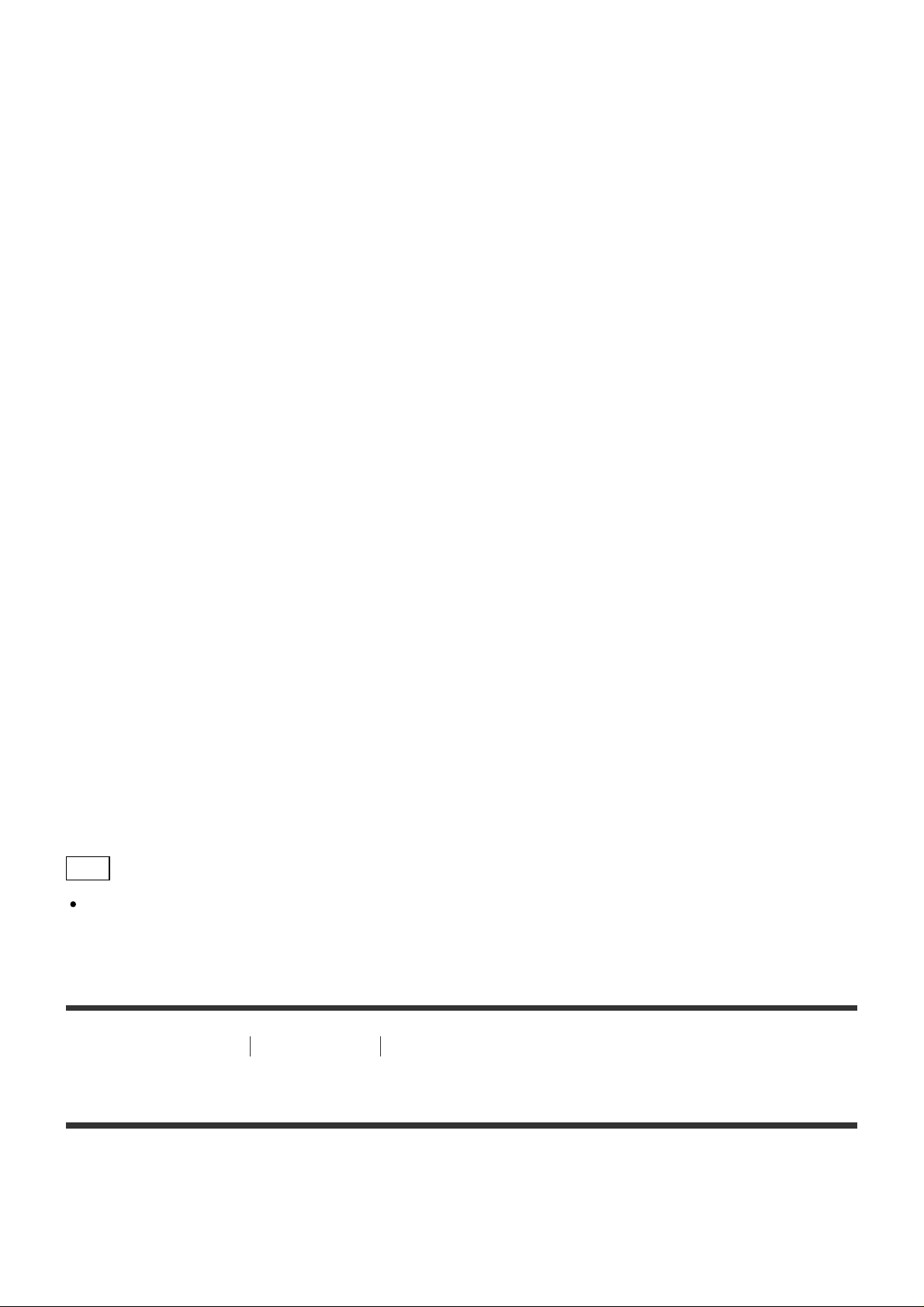
Opnamepixels:
3.840 × 2.160 punten
Bitsnelheid:
60 Mbps
Eigenschap:
Opname in 4K. Ook wanneer u niet beschikt over een 4K-tv, bevelen wij aan om op te nemen in
4K-indeling met het oog op de toekomst.
XAVC S HD
Opnamepixels:
1.920 × 1.080 punten
Bitsnelheid:
50 Mbps
Eigenschap:
Hiermee neemt u helderder beelden op, aangezien XAVC S HD beschikt over meer informatie
in vergelijking met AVCHD.
AVCHD
Opnamepixels:
1.920 × 1.080 punten
Bitsnelheid:
Max. 28 Mbps
Eigenschap:
Hiermee kunt u afbeeldingen opslaan op andere apparaten dan computers.
Hint
Met bitsnelheid wordt de hoeveelheid data bedoeld die binnen een bepaalde tijd kan worden
opgenomen.
[8] Hoe te gebruiken
Aan de slag De bijgeleverde accessoires controleren
Bijgeleverde accessoires
De cijfers tussen ( ) staan voor het bijgeleverde aantal.
Voor alle modellen
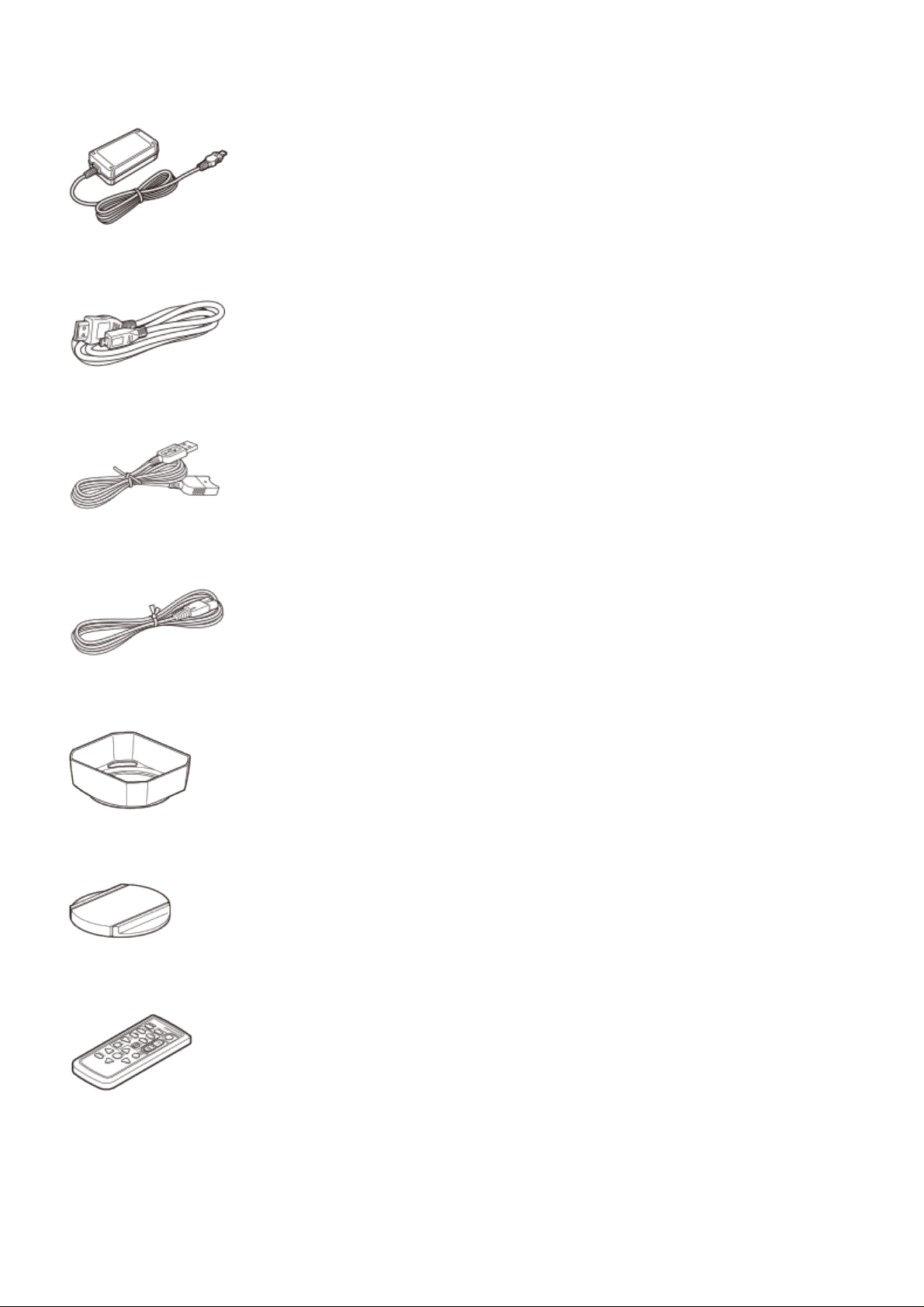
Camcorder (1)
Netspanningsadapter (1)
HDMI-kabel (1)
Kabel voor ondersteuning van de USB-aansluiting (1)
Netsnoer (1)
Lenskap (1)
Lensdop (bevestigd aan de camcorder) (1)
Draadloze afstandsbediening (1)
Bedieningshandleiding (1)
Alleen voor FDR-AX100/FDR-AX100E
Oplaadbare accu NP-FV70 (1)
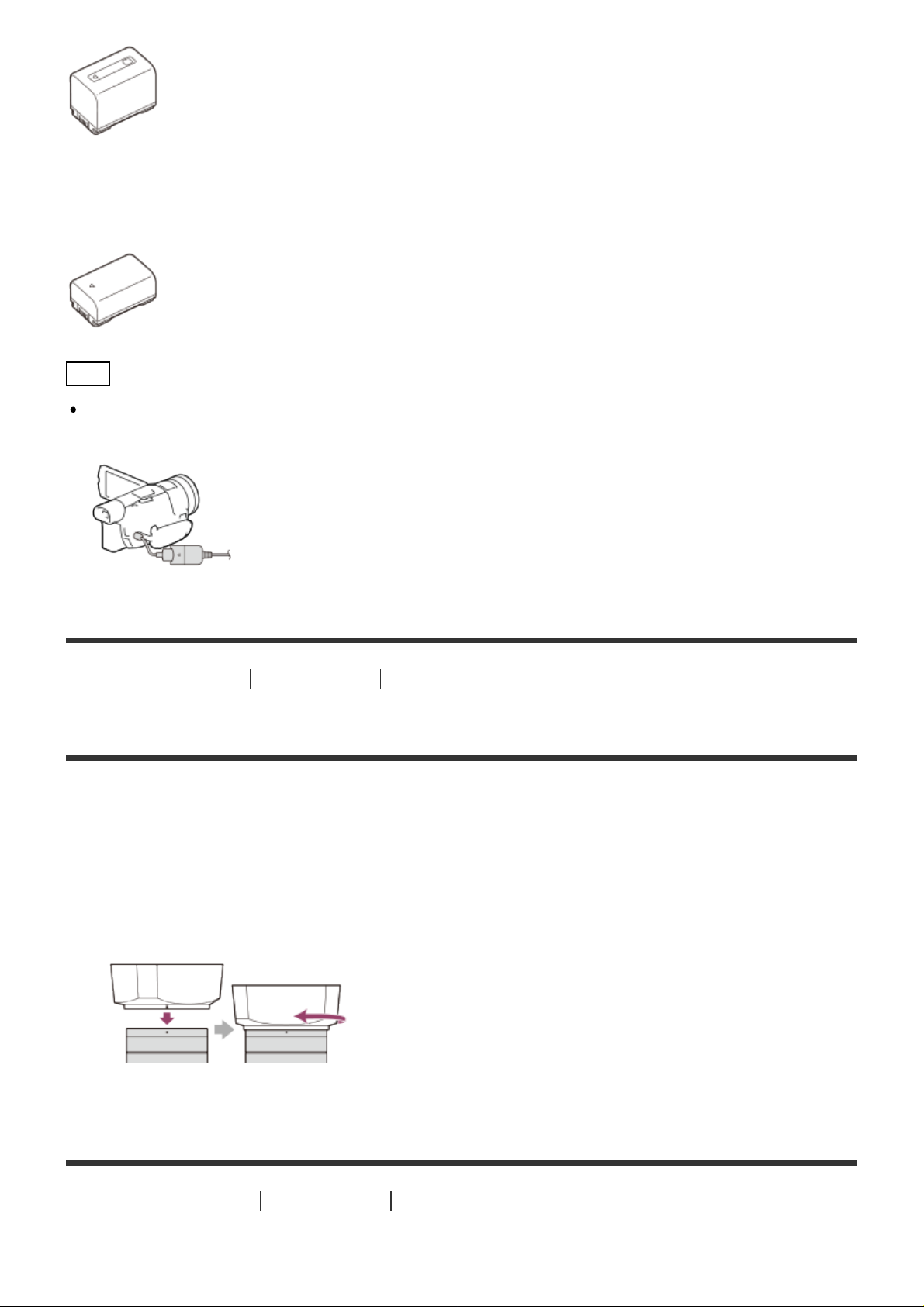
Alleen voor HDR-CX900/HDR-CX900E
Oplaadbare accu NP-FV50 (1)
Hint
De kabel voor ondersteuning van de USB-aansluiting is alleen bedoeld voor gebruik met dit
product. Gebruik deze kabel als de ingebouwde USB-kabel van dit product te kort is.
[9] Hoe te gebruiken Aan de slag De bijgeleverde accessoires controleren
De lenskap opzetten
Zet de lenskap op uw camera om te voorkomen dat uw opnamen door strooilicht worden
beïnvloed.
1. Plaats de lenskap op één lijn met de rode stip op de lens (lenskap-indicator), en schuif de
lenskap vervolgens in de lensmontage en draai deze met de klok mee totdat de lenskap
vastklikt.
[10] Hoe te gebruiken Aan de slag Voorbereidingen voor de stroombron
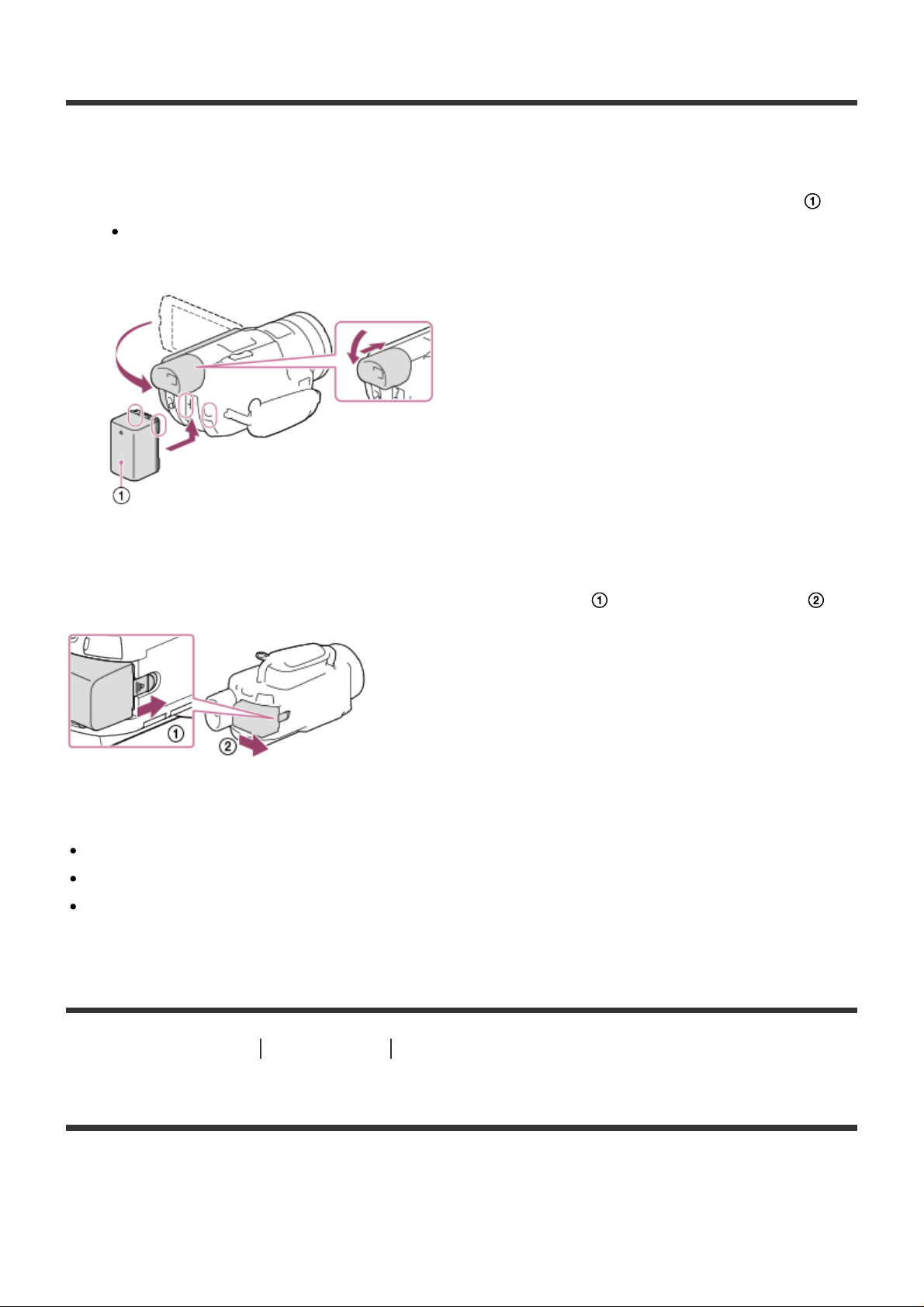
De accu bevestigen
Bevestig de accu aan dit product.
1. Sluit het LCD-scherm en schuif de beeldzoeker in, en bevestig vervolgens de accu ( ).
Breng de inkeping op dit product op één lijn met het uitstekende deel op de accu en
schuif de accu vervolgens omhoog.
De accu verwijderen
Schakel dit product uit. Verschuif de accu-ontgrendelingsknop ( ) en verwijder de accu ( ).
Opmerking
U kunt alleen accu's van de V-serie gebruiken in dit product en geen InfoLITHIUM-accu.
U kunt de NP-FV30 InfoLITHIUM-accu niet gebruiken in dit product.
Als u dit product ongeveer 2 minuten niet gebruikt, wordt het standaard automatisch
uitgeschakeld om de accu te sparen (Stroombesparing).
[11] Hoe te gebruiken
Aan de slag Voorbereidingen voor de stroombron
De accu opladen met de netspanningsadapter
Laad de accu op met de bijgeleverde netspanningsadapter. Bevestig de accu van tevoren aan
het product.
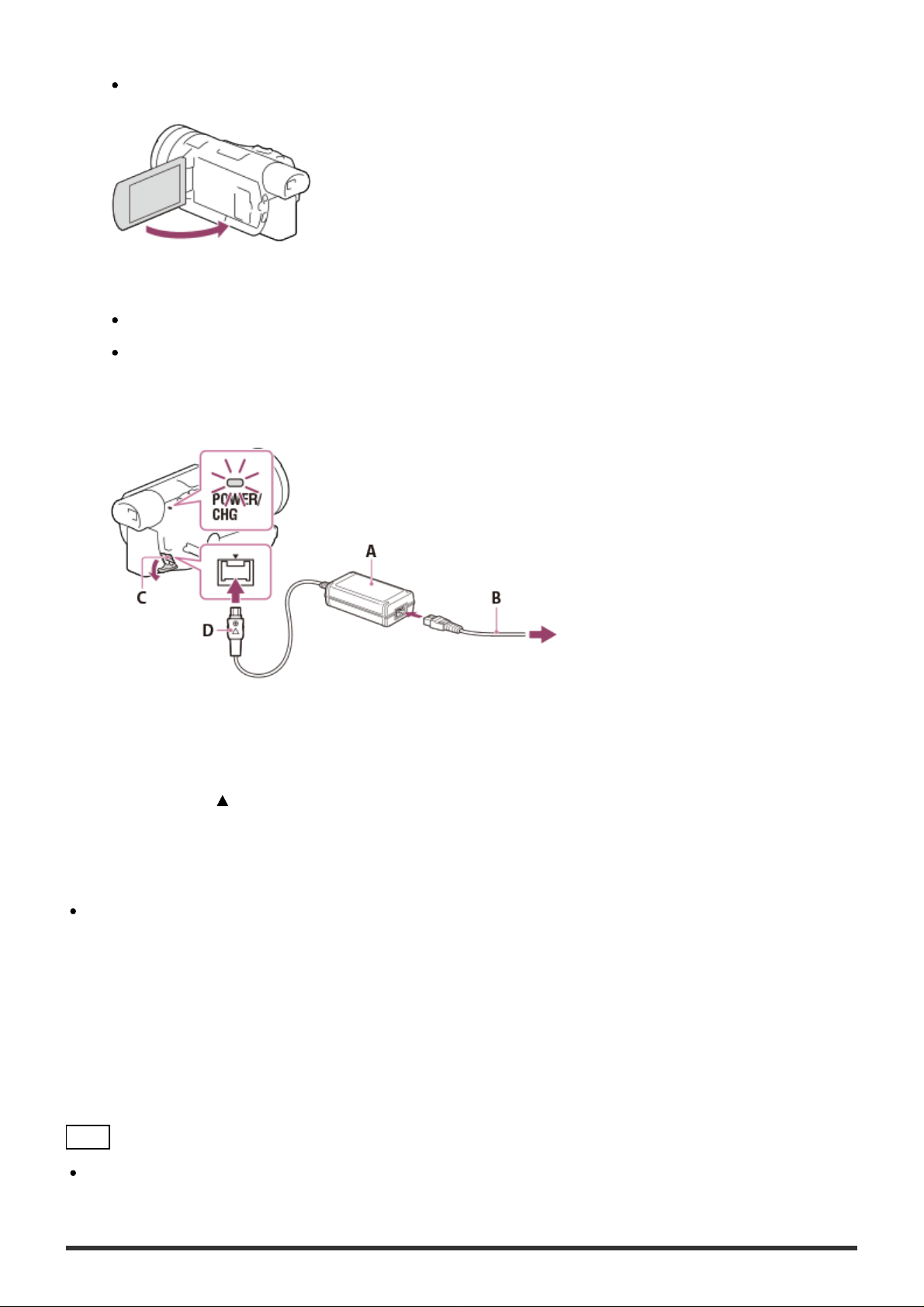
1. Sluit het LCD-scherm.
Schuif de beeldzoeker in wanneer deze uitgetrokken is.
2. Sluit de netspanningsadapter en het netsnoer aan op dit product en een stopcontact .
Het POWER/CHG (opladen)-lampje brandt oranje.
Het POWER/CHG (opladen)-lampje dooft wanneer de accu volledig is opgeladen.
Verbreek de verbinding tussen de netspanningsadapter en de DC IN-aansluiting van dit
product.
A: Netspanningsadapter
B: Netsnoer
C: DC IN-aansluiting
D: Breng de markering op de DC-stekker op één lijn
Opmerking
Neem de volgende opmerkingen over het gebruik van de netspanningsadapter in acht.
Steek de netspanningsadapter in een stopcontact waar u gemakkelijk bij kunt. Haal de
netspanningsadapter onmiddellijk uit het stopcontact als er een storing optreedt wanneer u dit product
gebruikt.
Gebruik de netspanningsadapter niet in een krappe plaats, zoals tussen een muur en een meubel.
Zorg ervoor dat u de DC- stekker van de netspanningsadapter of accu- aansluiting niet kortsluit met
metalen voorwerpen. Dit kan een storing veroorzaken.
Hint
Wij raden aan de accu op te laden bij een temperatuur van 10 °C tot 30 °C.
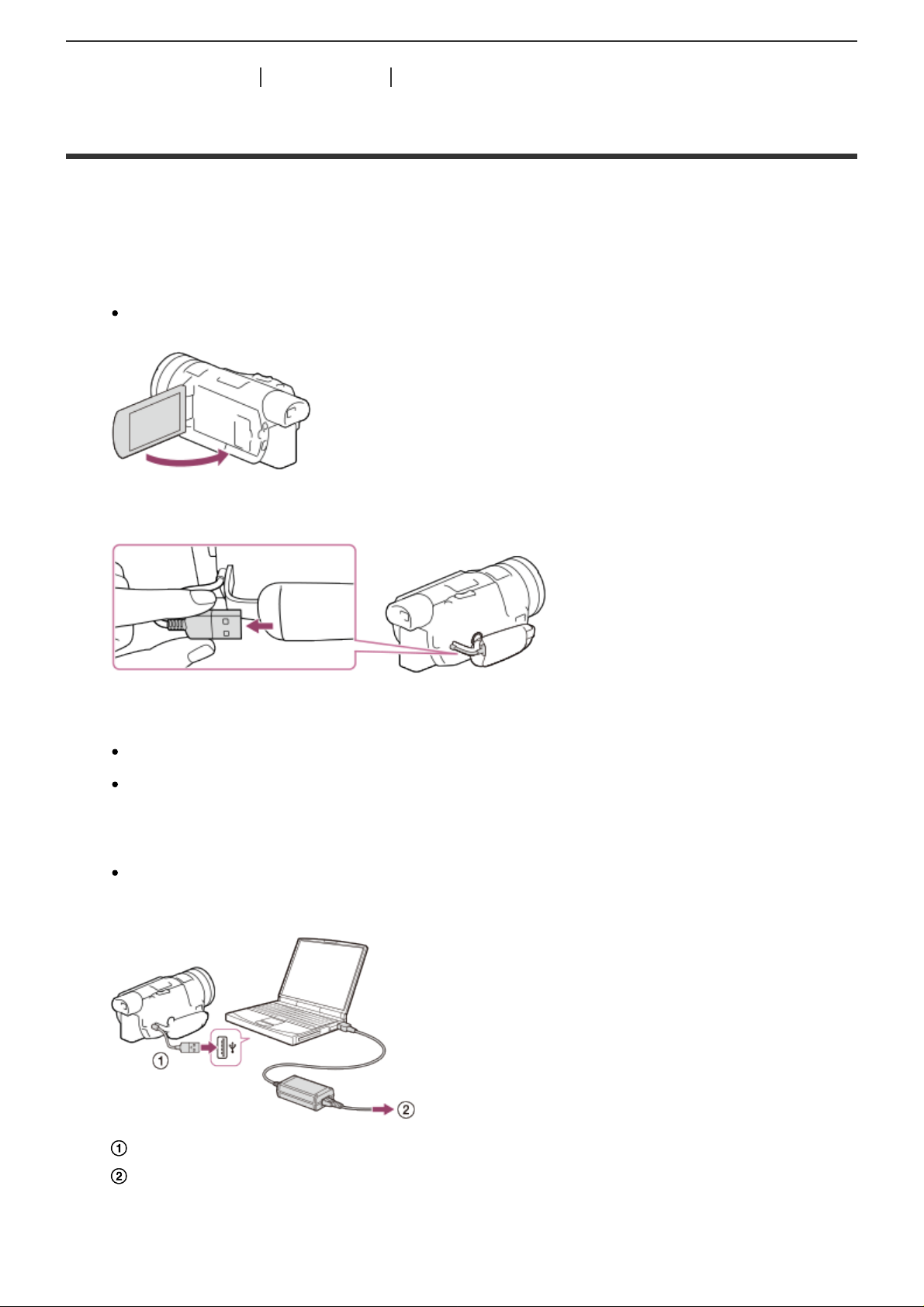
[12] Hoe te gebruiken Aan de slag Voorbereidingen voor de stroombron
De accu opladen met uw computer
Laad de accu op door dit product aan te sluiten op uw computer met de ingebouwde USBkabel. Bevestig de accu van tevoren aan het product.
1. Sluit het LCD-scherm.
Schuif de beeldzoeker in wanneer deze uitgetrokken is.
2. Trek de ingebouwde USB-kabel uit dit product.
3. Sluit dit product aan op een ingeschakelde computer met de ingebouwde USB-kabel.
Het POWER/CHG (opladen)-lampje brandt oranje.
Het POWER/CHG (opladen)-lampje dooft wanneer de accu volledig is opgeladen.
Ontkoppel de ingebouwde USB-kabel van de computer en berg deze vervolgens op in
de zak van de handgreepband.
Als de ingebouwde USB-kabel niet lang genoeg is om aan te sluiten, gebruikt u de
kabel voor ondersteuning van de USB-aansluiting.
: Ingebouwde USB-kabel
: Op een stopcontact
De ingebouwde USB-kabel opbergen

Plaats de ingebouwde USB-kabel na gebruik weer terug in de zak van de handgreepband.
Hint
Wij raden aan de accu op te laden bij een temperatuur van 10 °C tot 30 °C.
[13] Hoe te gebruiken
Aan de slag Voorbereidingen voor de stroombron
Het apparaat inschakelen
Schakel dit product in.
1. Open het LCD-scherm van dit product en schakel het in.
U kunt dit product ook inschakelen door op POWER te drukken of door de beeldzoeker
eruit te trekken.
Het apparaat uitschakelen
Sluit het LCD-scherm.
Schuif de uitgeschoven beeldzoeker in zoals de onderstaande illustratie laat zien.
U kunt dit product ook uitschakelen door op POWER te drukken.
Dit product in- of uitschakelen met het LCD-scherm of
beeldzoeker
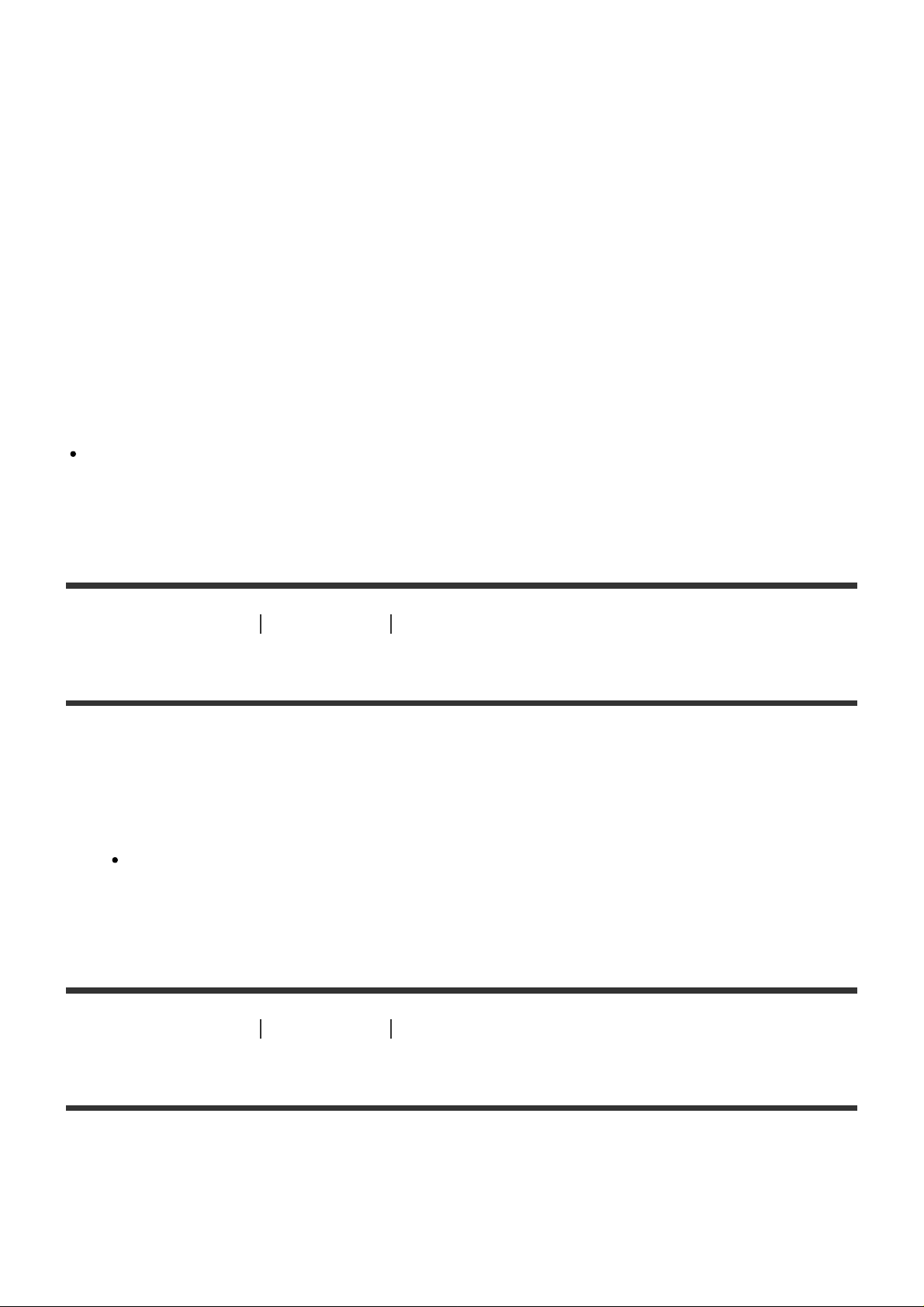
Dit product wordt in- of uitgeschakeld overeenkomstig de status van het LCD-scherm of
beeldzoeker.
LCD-scherm: Open, Beeldzoeker: Ingeschoven
Inschakelen
LCD-scherm: Open, Beeldzoeker: Uitgeschoven
Inschakelen
LCD-scherm: Gesloten, Beeldzoeker: Ingeschoven
Uitschakelen
LCD-scherm: Gesloten, Beeldzoeker: Uitgeschoven
Inschakelen
Opmerking
Zelfs als het LCD-scherm is gesloten of de beeldzoeker is uitgeschoven, is dit product niet
uitgeschakeld. Zorg ervoor dat de beeldzoeker volledig is ingeschoven wanneer u dit product
uitschakelt.
[14] Hoe te gebruiken
Aan de slag Voorbereidingen voor de stroombron
Dit product gebruiken met stroom van een stopcontact
Voorzie dit product van stroom met de netspanningsadapter.
1. Maak dezelfde verbindingen als aangegeven bij "De accu opladen met de
netspanningsadapter" om dit product te gebruiken.
Zelfs als de accu is bevestigd zal deze niet worden ontladen.
[15] Hoe te gebruiken Aan de slag Eerste instelling
Taal, datum en tijd instellen
Stel de taal, datum en tijd in wanneer u dit product voor het eerst gebruikt.
1. Open het LCD-scherm van dit product en schakel het in.
